PHILIPS 47PFL5038H, 47PFL5008H, 47PFL5028H, 32PFL5008H, 42PFL5028H User Manual [de]
...
DE Bedienungsanleitung
Register your product and get support at
www.philips.com/welcome
PFL50x8H/12
PFL50x8K/12
PFL50x8T/12
PFL50x8T/60
PFL50x8M/08
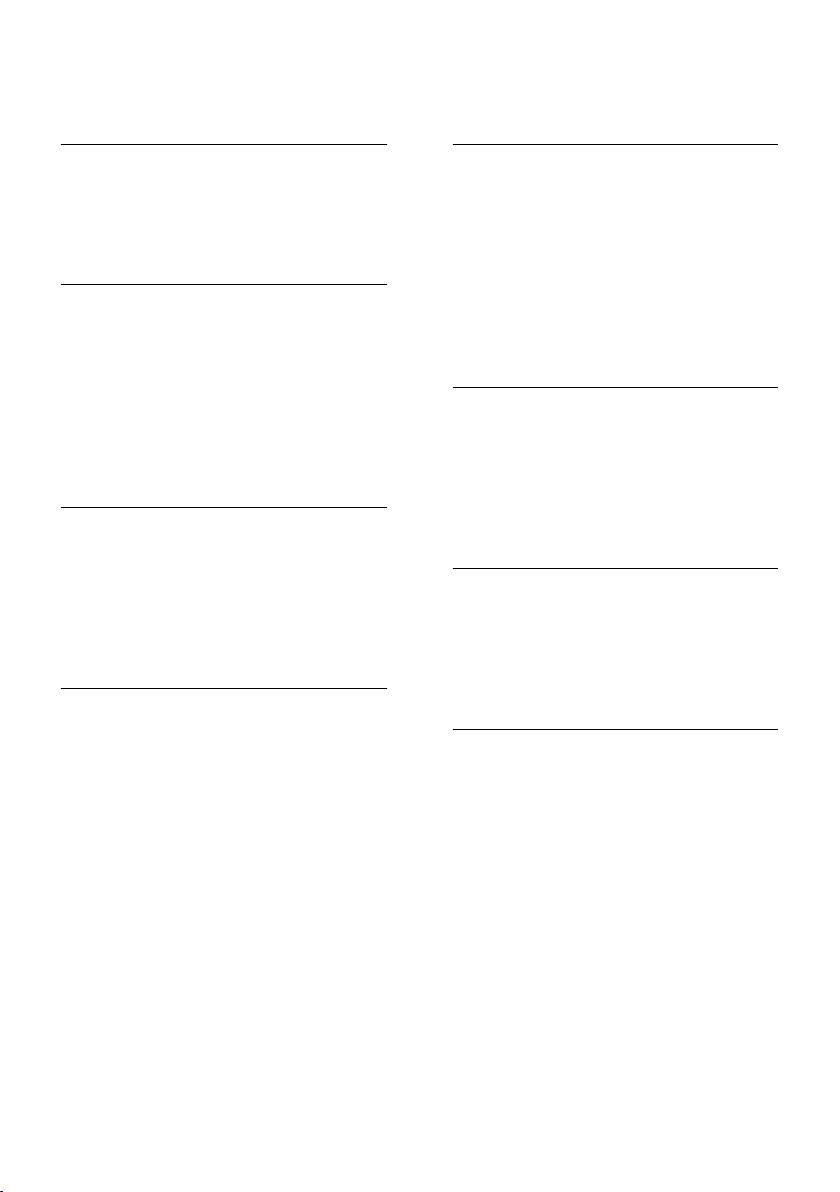
Inhalt
1 Wichtig 3
Sicherheit 3
Pflege 5
Rechtliche Hinweise 7
Nachhaltigkeit 9
Hilfe und Support 11
2 Verwenden des Fernsehers 12
Bedienelemente 12
Fernsehen 14
Anzeigen des Programmführers 19
3D-Wiedergabe 20
Ambilight 22
Wiedergeben von MultimediaDateien 23
Smart TV 26
Interactive TV 29
3 Weitere Funktionen 30
Pause TV 30
Fernsehsendungen aufnehmen 32
Verwenden von Skype™ 35
Spielen 39
Anzeigen von Videotext 40
Einstellen von Verriegelungen und
Timern 42
4 Ä ndern Ihrer TV-Einstellungen 44
Bild und Ton 44
Programme 46
Satelliteneinstellungen 50
Spracheinstellungen 51
Einstellungen für den
Universalzugriff 52
Weitere Einstellungen 54
Aktualisieren der Software 54
Alle zurücksetzen 56
5 Anschließen Ihres Fernsehers 57
Kabel 57
Anschließen der Antenne 58
Anschließen von Geräten 58
Anschließen weiterer Geräte 65
Wiedergabe von anderen Geräten 68
Einrichten von EasyLink-Geräten 69
Anschluss an ein Netzwerk und
das Internet 72
Anschließen eines CA-Moduls
(Conditional Access Module) 75
6 Fehlerbehebung 76
Allgemeine Probleme 76
Senderprobleme 77
Bildprobleme 77
Tonprobleme 78
Anschlussprobleme 79
Netzwerkprobleme 79
Philips kontaktieren 80
7 Technische Daten 81
Netzanschluss und Empfang 81
Bild und Ton 81
Bildschirmauflösungen 81
Multimedia 82
Anschlüsse 85
Version der Hilfe 85
8 Index 86
DE 2

Deutsch
1 Wichtig
Sicherheit
Sicherheitshinweise
Lesen Sie alle Anweisungen gründlich durch,
bevor Sie Ihren Fernseher verwenden.
Wenn Sie sich bei der Verwendung nicht an
die folgenden Hinweise halten, erlischt Ihre
Garantie.
Risiko von Stromschlägen und Brandgefahr!
Setzen Sie den Fernseher weder Regen
noch Wasser aus. Platzieren Sie niemals
Behälter mit Flüssigkeiten wie Vasen in
der Nähe des Fernsehers. Wenn der
Fernseher außen oder innen mit
Flüssigkeit in Kontakt kommt, trennen
Sie den Fernseher sofort vom
Stromnetz. Kontaktieren Sie das Philips
Kundendienstzentrum, um den
Fernseher vor der erneuten Nutzung
überprüfen zu lassen.
Bringen Sie den Fernseher, die
Fernbedienung und die Batterien
niemals in die Nähe von offenem Feuer
oder anderen Wärmequellen wie auch
direktem Sonnenlicht. Um einen Brand
zu verhindern, halten Sie Kerzen und
andere Flammen stets vom Fernseher,
der Fernbedienung und den Batterien
fern.
Führen Sie keine Gegenstände in die
Lüftungsschlitze oder andere Ö ffnungen
des Fernsehers ein.
Setzen Sie die Fernbedienung und die
Batterien niemals Regen, Wasser oder
übermäßiger Hitze aus.
Vermeiden Sie die Ausübung von Kraft
auf Steckdosen. Stellen Sie sicher, dass
der Stecker vollständig in die Steckdose
gesteckt wurde. Lockere Steckdosen
können Funkenüberschlag oder Feuer
verursachen.
Wenn der Fernseher geneigt wird,
stellen Sie sicher, dass das Stromkabel
nicht zu sehr gespannt wird. Wird das
Netzkabel zu sehr gespannt, kann der
Stecker herausrutschen oder ein Brand
entstehen.
Um die Stromversorgung des
Fernsehgeräts zu trennen, muss der
Netzstecker des Fernsehgeräts entfernt
werden. Ziehen Sie immer am Stecker,
um das Stromkabel vom Netzanschluss
zu trennen, niemals am Kabel. Stellen
Sie sicher, dass der Netzstecker, das
Netzkabel und die Steckdose zu jeder
Zeit gut erreichbar sind.
Gefahr der Beschädigung des Fernsehers!
Zum Heben und Tragen eines
Fernsehers mit einem Gewicht von
über 25 kg sind zwei Personen
erforderlich.
Wenn Sie den Fernseher mit einem
TV-Tisch aufstellen, verwenden Sie nur
den mitgelieferten Sockel. Befestigen Sie
den Sockel fest am Fernseher. Stellen
Sie den Fernseher auf eine flache,
ebene Fläche, die für das Gewicht des
Fernsehers und des Sockels geeignet ist.
Verwenden Sie bei Wandmontage des
Geräts eine Wandhalterung, die das
Gewicht des Fernsehers tragen kann.
Bringen Sie die Wandhalterung an einer
Wand an, die das Gesamtgewicht von
Fernseher und Wandhalterung tragen
kann. TP Vision Netherlands B.V. haftet
nicht für eine unsachgemäße
Wandmontage, die Unfälle,
Verletzungen oder Sachschäden zur
Folge hat.
DE 3

Wenn Sie den Fernseher verstauen
möchten, nehmen Sie den Standfuß
vom Fernseher ab. Legen Sie den
Fernseher nie mit montiertem Standfuß
auf die Rückseite.
Stellen Sie vor dem Verbinden des
Fernsehers mit dem Netzanschluss
sicher, dass die Netzspannung mit dem
auf der Rückseite des Geräts
aufgedruckten Wert übereinstimmt.
Verbinden Sie den Fernseher nicht mit
dem Netzanschluss, falls die Spannung
nicht mit diesem Wert übereinstimmt.
Teile dieses Produkts können aus Glas
sein. Seien Sie vorsichtig, um Verletzung
und Beschädigungen zu vermeiden.
Verletzungsgefahr für Kinder!
Befolgen Sie diese Sicherheitshinweise, damit
der Fernseher nicht kippen kann und Kinder
verletzen könnte.
Stellen Sie den Fernseher nie auf eine
Fläche, die mit einem Tuch oder einem
anderen Material bedeckt ist, das
weggezogen werden kann.
Stellen Sie sicher, dass kein Teil des
Fernsehers über die Ränder der
Oberfläche hinausragt.
Stellen Sie den Fernseher nie auf hohe
Möbelstücke (z. B. ein Bücherregal),
ohne sowohl das Möbelstück als auch
den Fernseher an der Wand oder
durch geeignete Hilfsmittel zu sichern.
Weisen Sie Kinder auf die Gefahren des
Kletterns auf Möbelstücke hin, um den
Fernseher zu erreichen.
Gefahr des Verschluckens von Batterien!
Das Produkt bzw. die Batterien können
eine münzähnliche Batterie enthalten,
die verschluckt werden könnte.
Bewahren Sie die Batterie jederzeit
außerhalb der Reichweite von Kindern
auf!
Risiko der Ü berhitzung!
Platzieren Sie den Fernseher nicht in
einem geschlossenen Bereich. Der
Fernseher benötigt einen
Lüftungsabstand von mindestens 10 cm
um das Gerät herum. Stellen Sie sicher,
dass Vorhänge oder andere
Gegenstände die Lüftungsschlitze des
Fernsehers nicht abdecken.
Verletzungs- und Feuergefahr und Gefahr
der Beschädigung des Netzkabels!
Stellen Sie weder den Fernseher noch
andere Gegenstände auf das Netzkabel.
Trennen Sie den Fernseher vor
Gewittern vom Netz- und
Antennenanschluss. Berühren Sie den
Fernseher, das Netzkabel oder das
Antennenkabel während eines
Gewitters nicht.
Gefahr von Hörschäden!
Vermeiden Sie den Einsatz von
Ohrhörern oder Kopfhörern bei hohen
Lautstärken bzw. über einen längeren
Zeitraum.
Niedrige Temperaturen
Wenn der Fernseher bei Temperaturen
unter 5 °C transportiert wird, packen
Sie den Fernseher aus und warten Sie,
bis er Zimmertemperatur erreicht hat,
bevor Sie ihn mit dem Netzanschluss
verbinden.
DE 4
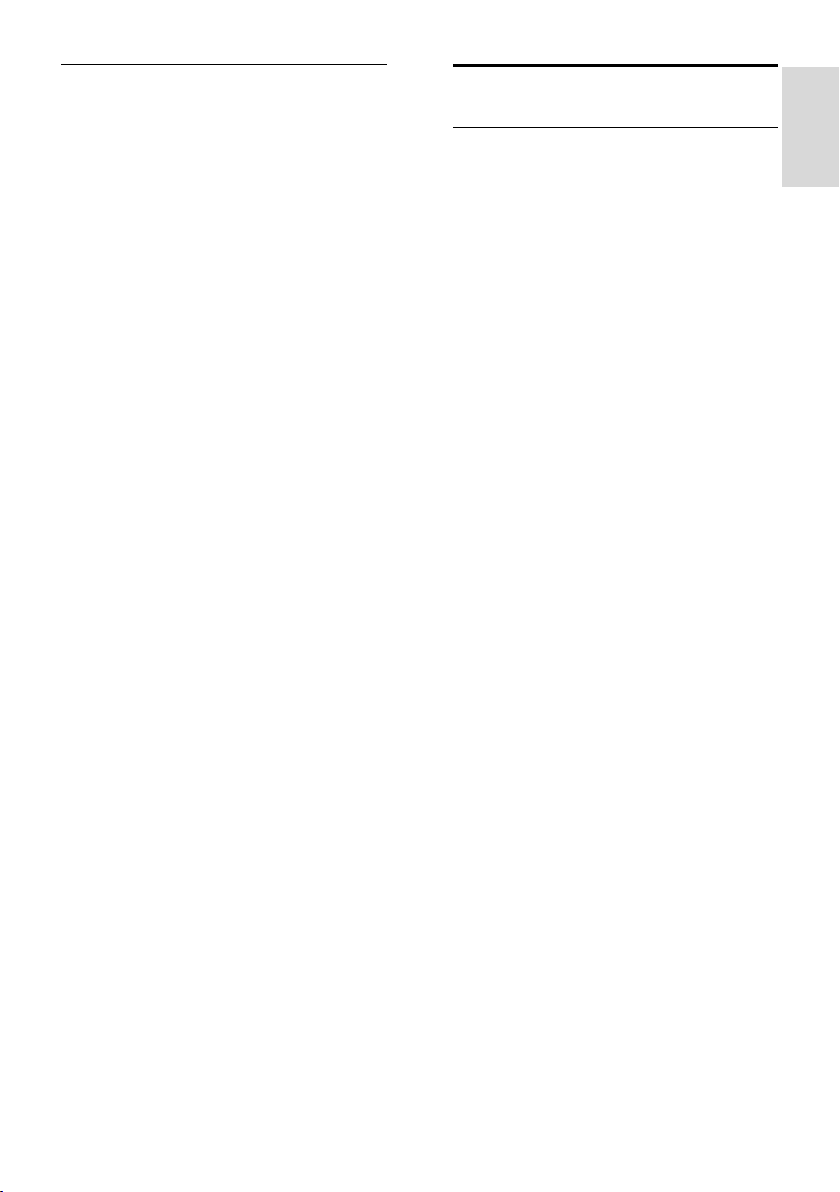
Deutsch
Hinweise zu Gesundheitsrisiken bei
der Wiedergabe von 3D-Inhalten
Nur für 3D-Fernseher.
Falls Sie oder ein Familienmitglied unter
Epilepsie oder photosensitiver Epilepsie
leiden, sollten Sie sich an einen Arzt
wenden, bevor Sie sich blinkenden
Lichtquellen, schnellen Bildfolgen oder
3D-Bildern aussetzen.
Zur Vermeidung von Beschwerden, wie
zum Beispiel Benommenheit,
Kopfschmerzen oder Desorientierung,
sollten Sie sich der Wiedergabe von
3D-Bildern nicht über längere Zeit
hinweg aussetzen. Wenn Beschwerden
auftreten, stoppen Sie die Wiedergabe
von 3D-Bildern, und nehmen Sie erst
dann eine evtl. gefährliche Aktivität auf
(z. B. Autofahren), nachdem Ihre
Symptome verschwunden sind. Bei
fortdauernden Symptomen sollten Sie
die Wiedergabe von 3D-Bildern nicht
fortsetzen, sondern zunächst einen Arzt
konsultieren.
Eltern sollten ihre Kinder während der
Wiedergabe von 3D-Bildern
beobachten und sicherstellen, dass
keine der oben aufgeführten
Beschwerden auftreten. Die
Wiedergabe von 3D-Bildern wird für
Kinder unter 6 Jahren nicht empfohlen,
da ihr Visualisierungssystem noch nicht
völlig entwickelt ist.
Verwenden Sie die 3D-Brille
ausschließlich, um 3D-Inhalte auf dem
Fernseher zu sehen.
Pflege
Bildschirm
Gefahr der Beschädigung des
Fernsehbildschirms! Berühren Sie den
Bildschirm nicht mit Gegenständen,
drücken oder streifen Sie nicht mit
Gegenständen über den Bildschirm.
Trennen Sie vor dem Reinigen den
Netzstecker des Fernsehers von der
Steckdose.
Reinigen Sie den Fernseher und das
Gehäuse mit einem weichen, feuchten
Tuch. Vermeiden Sie, die
Ambilight-LEDs an der Rückseite des
Fernsehers zu berühren. Verwenden Sie
dabei keine Substanzen wie Alkohol,
Chemikalien oder Haushaltsreiniger.
Um Verformungen und
Farbausbleichungen zu vermeiden,
müssen Wassertropfen so rasch wie
möglich abgewischt werden.
Vermeiden Sie nach Möglichkeit die
Anzeige statischer Bilder. Statische
Bilder sind Bilder, die über einen
längeren Zeitraum auf dem Bildschirm
verbleiben. Dazu gehören
beispielsweise Bildschirmmenüs,
schwarze Balken und Zeitanzeigen.
Wenn Sie statische Bilder anzeigen
möchten, verringern Sie den Kontrast
und die Helligkeit des Bildschirms, um
ihn vor Beschädigungen zu schützen.
DE 5

Eine 3D-Brille
Für Geräte, mit denen 3D-Brillen geliefert
wurden.
Beachten Sie diese Anleitungen zur Pflege
Ihrer Brille:
Verwenden Sie ein sauberes Tuch
(Mikrofaser oder Baumwolle), um die
Gläser zu reinigen und Kratzer zu
vermeiden. Sprühen Sie nie
Reinigungsmittel direkt auf die 3D-Brille.
Sie können auch feuchte
Reinigungstücher der gängigen
Glashersteller für Sonnenbrillen
verwenden.
Setzen Sie die 3D-Brille weder
direktem Sonnenlicht noch Hitze, Feuer
oder Wasser aus. Dies könnte zu einer
Fehlfunktion des Produkts oder einem
Brand führen.
Lassen Sie die Gläser der 3D-Brille nicht
fallen, verbiegen Sie sie nicht und
vermeiden Sie anderweitige
Krafteinwirkungen.
Verwenden Sie keine Reinigungsmittel,
die Alkohol, Lösungsmittel, Tenside
oder Wachs, Benzol, Verdünner,
Mückenschutz oder Schmiermittel
enthalten. Eine Verwendung solcher
Reinigungsmittel kann zu Verfärbungen
oder Rissen führen.
Standort, Tipps
Stellen Sie den Fernseher so auf, dass
kein direktes Licht auf den Bildschirm
fällt.
Der ideale Abstand zum Fernseher
beträgt das Dreifache der
Bildschirmdiagonale. Wenn die
Bildschirmdiagonale des Fernsehers
beispielsweise 81 cm beträgt, ist der
ideale Abstand ca. 2,5 m vom
Bildschirm entfernt.
Im Sitzen sollten Ihre Augen auf Höhe
der Bildschirmmitte sein.
Aufstellungsort
Sie können die besten Toneinstellungen für
Ihren Fernseher zuweisen, indem Sie den
Standort des Fernsehers wählen
(Wandmontage oder Standfuß).
1. Drücken Sie die Taste .
2. Wählen Sie [Einstellung], und drücken Sie
anschließend auf OK.
3. Wählen Sie [TV-Einstellungen] >
[Allgemeine Einstellungen] >
[Aufstellungsort].
4. Wählen Sie [Auf Standfuß] oder
[Wandmontage] und drücken Sie dann OK.
Sperren des Fernsehers
Ihr Fernseher ist an der Unterseite mit einer
Buchse für ein Kensington-Schloss
ausgestattet. Sichern Sie den Fernseher
mithilfe eines Kensington-Schlosses (separat
erhältlich).
DE 6
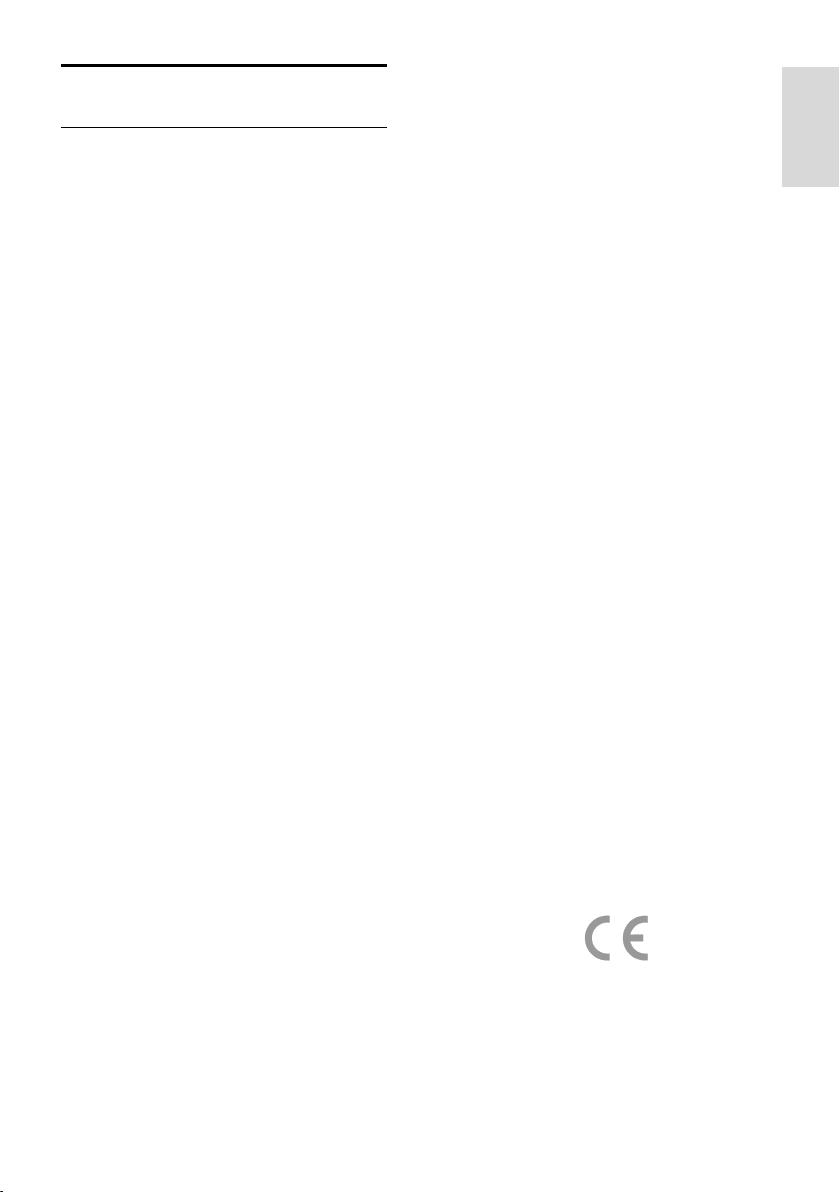
Deutsch
Rechtliche Hinweise
Hinweis
2013 © TP Vision Netherlands B.V. Alle
Rechte vorbehalten. Technische Daten
können ohne vorherige Ankündigung
geändert werden. Die Marken sind Eigentum
von Koninklijke Philips Electronics N.V. bzw.
ihren jeweiligen Inhabern. TP Vision
Netherlands B.V. behält sich das Recht vor,
Produkte jederzeit ohne die Verpflichtung zu
ändern, frühere Lieferungen entsprechend
nachzubessern.
Die Informationen in diesem Handbuch
werden für den bestimmungsgemäßen
Gebrauch des Systems als angemessen
erachtet. Wenn das Produkt oder seine
einzelnen Module oder Vorgänge für andere
Zwecke verwendet werden als hier
angegeben, ist eine Bestätigung für deren
Richtigkeit und Eignung einzuholen. TP Vision
Netherlands B.V. gewährleistet, dass die
Informationen an sich keine US-Patente
verletzen. Alle anderen Gewährleistungen,
gleich ob ausdrücklich oder konkludent, sind
ausgeschlossen.
TP Vision Netherlands B.V. kann weder für
Fehler im Inhalt dieses Dokuments noch für
Probleme, die aus dem Inhalt dieses
Dokuments resultieren, verantwortlich
gemacht werden. Fehler, die Philips gemeldet
werden, werden behoben und auf der
Support-Website von Philips so bald als
möglich veröffentlicht.
Garantiebedingungen
Verletzungsgefahr, Beschädigungsgefahr
für den Fernseher oder Erlöschen der
Garantie! Versuchen Sie keinesfalls, den
Fernseher selbst zu reparieren.
Verwenden Sie Fernseher und Zubehör
ausschließlich wie vom Hersteller
vorgesehen.
Der Warnhinweis auf der Rückseite des
Fernsehers weist auf das Risiko von
elektrischen Schlägen hin. Ö ffnen Sie
niemals das Gehäuse des Fernsehers.
Wenden Sie sich bei Service- oder
Reparaturarbeiten stets an den
Kundenservice von Philips.
Jeder Betrieb, der in diesem Handbuch
ausdrücklich untersagt wird, und jegliche
Einstellungen oder Montageverfahren,
die in diesem Handbuch nicht
empfohlen oder autorisiert werden,
führen zum Erlöschen der Garantie.
Pixeleigenschaften
Dieses LCD-/LED-Produkt verfügt über eine
hohe Anzahl von Farbpixeln. Obwohl der
Prozentsatz der funktionsfähigen Pixel
mindestens 99,999 % beträgt, können auf
dem Bildschirm permanent dunkle oder helle
Lichtpunkte (rot, grün oder blau) vorhanden
sein. Hierbei handelt es sich um eine
bauartbedingte Eigenschaft der Anzeige
(innerhalb allgemeiner Industriestandards)
und nicht um eine Fehlfunktion.
CE-Konformität
Dieses Produkt entspricht den
grundlegenden Anforderungen und sonstigen
relevanten Bestimmungen der Richtlinien
2006/95/EG (Niederspannung),
2004/108/EG (EMV) und 2011/65/EU
(RoHS).
DE 7

Elektromagnetische Verträglichkeit
TP Vision Netherlands B.V. produziert und
vertreibt viele Endkundenprodukte, die, wie
jedes elektronische Gerät im Allgemeinen,
elektromagnetische Signale aussenden und
empfangen können.
Eines der grundsätzlichen
Unternehmensprinzipien von Philips ist es,
für unsere Produkte alle notwendigen
Gesundheits- und Sicherheitsmaßnahmen zu
ergreifen, um allen anwendbaren rechtlichen
Anforderungen zu entsprechen und die zum
Zeitpunkt der Herstellung des Produkts
anwendbaren EMV-Normen in vollem Maße
einzuhalten.
Philips verpflichtet sich, Produkte zu
entwickeln, herzustellen und zu vertreiben,
die keine gesundheitlichen Probleme
hervorrufen. TP Vision kann
wissenschaftlichen Studien zufolge bestätigen,
dass ihre Produkte bei ordnungs- und
zweckgemäßem Gebrauch sicher sind.
Philips spielt eine aktive Rolle in der
Entwicklung der internationalen EMF- und
Sicherheitsstandards, sodass Philips auch
weiterhin die neuesten Entwicklungen der
Standardisierung so früh wie möglich in seine
Produkte integrieren kann.
Open Source
Dieses Produkt enthält unter einer
Open-Source-Lizenz lizenzierte Software.
Bestätigungen und Lizenztexte finden Sie im
elektronischen Benutzerhandbuch. TP Vision
Netherlands B.V. bietet hiermit auf
Nachfrage die Lieferung einer vollständigen
Kopie des entsprechenden Quellcodes an.
Dies gilt für die in diesem Produkt
verwendeten urheberrechtlich geschützten
Open Source-Softwarepakete, für die ein
solches Angebot anhand der
entsprechenden Lizenzen angefragt wurde.
Das Angebot ist bis drei Jahre nach dem
Kauf des Produkts für jeden, der in dieser
Form benachrichtigt wurde, gültig. Wenn Sie
einen Quellcode beantragen möchten,
schicken Sie Ihre Anfrage in Englischer
Sprache und mit der Produktnummer an:
"Intellectual Property Department, TP Vision
Netherlands B.V., P.O. Box 80077, 5600 KA
Eindhoven, The Netherlands."
Warenzeichen und
Urheberschutzrechte
Windows Media ist eine Marke oder eine
eingetragene Marke der Microsoft
Corporation in den USA und/oder anderen
Ländern.
Hergestellt unter der Lizenz von Dolby
Laboratories. Dolby und das
Doppel-D-Symbol sind Marken von Dolby
Laboratories.
Die Begriffe HDMI und HDMI
High-Definition Multimedia Interface und das
HDMI-Logo sind Marken oder eingetragene
Marken von HDMI Licensing LLC in den
Vereinigten Staaten und in anderen Ländern.
Kensington und Micro Saver sind in den USA
eingetragene Marken von ACCO World mit
erteilten Eintragungen und anhängigen
Anmeldungen in anderen Ländern weltweit.
DLNA®, das DLNA-Logo und DLNA
CERTIFIED® sind Marken,
Dienstleistungsmarken bzw. Gütemarken der
Digital Living Network Alliance.
Abgedeckt durch eines oder mehrere der
folgenden Patente: 7.295.673; 7.460.668;
7.515.710; 7.519.274.
DivX®, DivX Certified® und zugehörige
Logos sind Marken der Rovi Corporation
oder ihrer Tochterunternehmen und werden
unter Lizenz verwendet.
DivX Certified® für die Wiedergabe von
DivX®-Videos in HD 1080p, einschließlich
Premiuminhalten.
DE 8
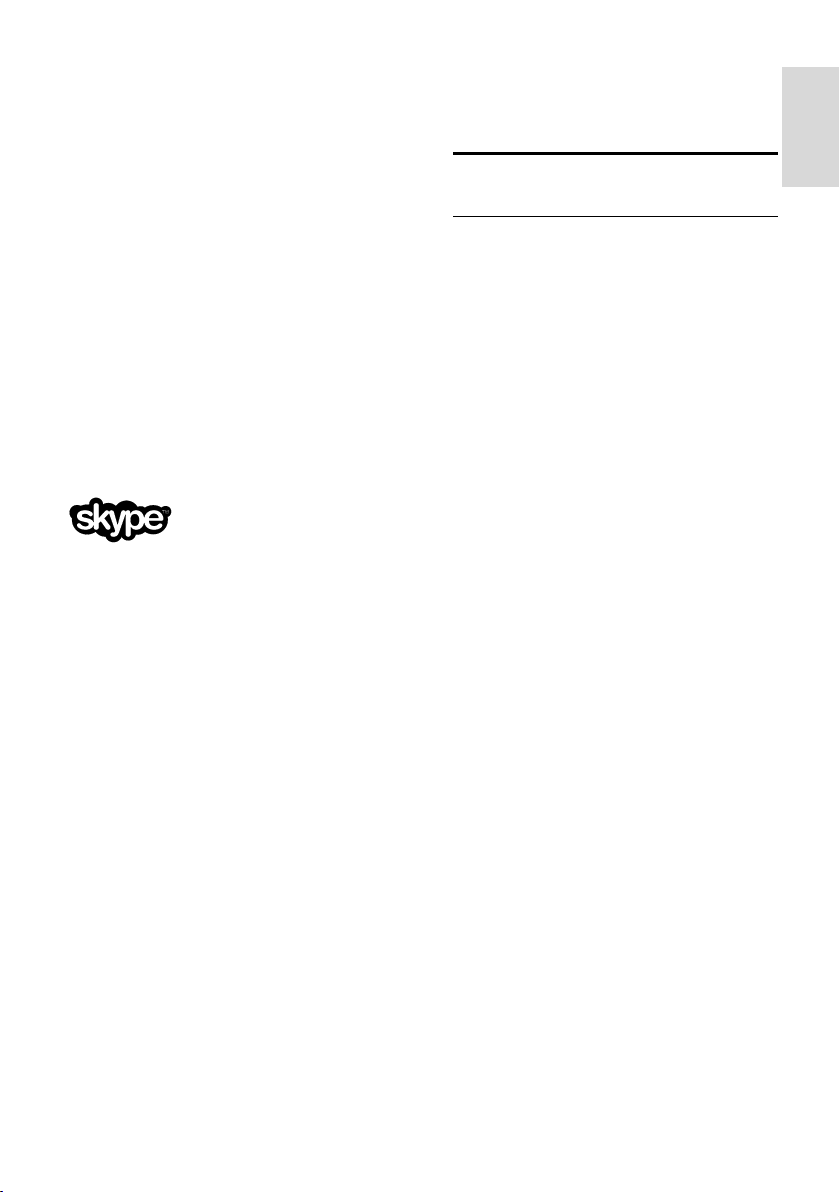
Deutsch
Ü BER DIVX VIDEO: DivX® ist ein digitales
Videoformat, das von DivX, LLC, einem
Tochterunternehmen der Rovi Corporation,
entwickelt wurde. Dies ist ein offizielles DivX
Certified®-Gerät, das DivX-Videos
wiedergibt. Weitere Informationen sowie
Software-Tools zur Konvertierung Ihrer
Dateien in DivX-Videos erhalten Sie unter
divx.com.
Ü BER DIVX VIDEO-ON-DEMAND: Dieses
DivX Certified®-Gerät muss registriert
werden, um erworbene DivX
Video-On-Demand- (VOD-) Filme
wiedergeben zu können. Um einen
Registrierungscode zu erhalten, suchen Sie
im Einrichtungsmenü Ihres Geräts den
Abschnitt für DivX VOD. Weitere
Information darüber, wie Sie Ihre
Registrierung abschließen, finden Sie unter
vod.divx.com.
Skype ist eine Marke von Skype Limited oder
seiner verbundenen Unternehmen.
PlayReady-fähige Produkte
Die Eigentümer von Inhalten verwenden die
Zugriffstechnologie Microsoft PlayReady™,
um ihr geistiges Eigentum zu schützen,
urheberrechtlich geschützte Inhalte
eingeschlossen. Dieses Gerät verwendet die
PlayReady-Technologie für den Zugriff auf
PlayReady-geschützte bzw.
WMDRM-geschützte Inhalte. Falls das Gerät
Beschränkungen zur Nutzung von Inhalten
nicht korrekt durchsetzt, können die
Eigentümer der Inhalte von Microsoft
verlangen, die Fähigkeit zur Wiedergabe von
PlayReady-geschützten Inhalten für das Gerät
zu widerrufen. Der Widerruf sollte sich nicht
auf ungeschützte Inhalte sowie auf durch
andere Zugriffstechnologien geschützte
Inhalte auswirken. Die Eigentümer von
Inhalten können von Ihnen verlangen,
PlayReady zu aktualisieren, um auf ihre
Inhalte zuzugreifen. Wenn Sie eine
Aktualisierung verweigern, können Sie nicht
auf Inhalte zugreifen, die diese Aktualisierung
erfordern.
Alle anderen eingetragenen Marken und
nicht eingetragenen Marken sind Eigentum
der jeweiligen Inhaber.
Nachhaltigkeit
Energieeffizienz
Dieser Fernseher ist mit
Energiesparfunktionen ausgestattet. Drücken
Sie die Grüne Taste auf der Fernbedienung,
um auf diese Funktionen zuzugreifen.
Stromsparende Bildeinstellungen: Sie
können eine Kombination von
energiesparenden Bildeinstellungen
zuweisen. Drücken Sie, während Sie
fernsehen, die Grüne Taste und wählen
Sie [Energiesparmode]. Wählen Sie
dann die Bildeinstellung
[Energiesparmode].
Ausschalten des Bildschirms: Wenn
Sie lediglich die Audiowiedergabe des
Fernsehers verwenden möchten,
können Sie den Bildschirm des
Fernsehers ausschalten. Andere
Funktionen laufen normal weiter.
Drücken Sie, während Sie fernsehen,
die Grüne Taste und wählen Sie
[Bildschirm aus].
Lichtsensor: Wenn die
Umgebungshelligkeit abnimmt,
verringert der integrierte
Umgebungslichtsensor die
Bildschirmhelligkeit des Fernsehers. Um
den Sensor abzuschalten, drücken Sie
während des Fernsehens die Grüne
Taste und wählen Sie [Lichtsensor].
Geringer Stromverbrauch im
Standby-Modus: Die fortschrittliche
Energieversorgungstechnik sorgt für
einen extrem niedrigen
Energieverbrauch des Fernsehers, ohne
dass auf eine dauerhafte
Standby-Funktion verzichtet werden
muss.
DE 9

Automatisches Ausschalten: Um
Energie zu sparen, stellen Sie den
Fernseher so ein, dass er automatisch
nach einer bestimmten Dauer der
Inaktivität ausgeschaltet wird. Drücken
Sie, während Sie fernsehen, die Grüne
Taste und wählen Sie [Auto.
abschalten]. Wählen Sie dann die
Dauer, nach der der Fernseher
ausgeschaltet wird.
Inaktive Geräte ausschalten: Schaltet
angeschlossene Geräte aus, die mit
EasyLink HDMI-CEC (Consumer
Electronic Control) kompatibel sind.
Drücken Sie, während Sie fernsehen,
die Grüne Taste und wählen Sie
[Inaktive Geräte aus].
Energiemanagement: Mithilfe des
modernen Energiemanagements lässt
sich der Energieverbrauch dieses
Fernsehers senken. Um zu erfahren, wie
Ihre persönlichen Fernseheinstellungen
den Stromverbrauch des Fernsehers
beeinflussen, drücken Sie und
wählen Sie [Einstellung] > [Demos
anzeigen] > [Active Control Demo].
Recycling
Ihr Gerät wurde unter Verwendung
hochwertiger Materialien und Komponenten
entwickelt und hergestellt, die recycelt und
wiederverwendet werden können.
Befindet sich dieses Symbol
(durchgestrichene Abfalltonne auf Rädern)
auf dem Gerät, bedeutet dies, dass für dieses
Gerät die Europäische Richtlinie 2002/96/EG
gilt. Informieren Sie sich über die örtlichen
Bestimmungen zur getrennten Sammlung
elektrischer und elektronischer Geräte.
Richten Sie sich nach den örtlichen
Bestimmungen und entsorgen Sie Altgeräte
nicht über Ihren Hausmüll. Durch die
korrekte Entsorgung Ihrer Altgeräte werden
Umwelt und Menschen vor möglichen
negativen Folgen geschützt.
Ihr Produkt enthält Batterien, die der
Europäischen Richtlinie 2006/66/EG
unterliegen. Diese dürfen nicht mit dem
normalen Hausmüll entsorgt werden. Bitte
informieren Sie sich über die örtlichen
Bestimmungen zur gesonderten Entsorgung
von Batterien, da durch die korrekte
Entsorgung Umwelt und Menschen vor
möglichen negativen Folgen geschützt
werden.
DE 10

Deutsch
Energie-Label
Das europäische Energie-Label informiert Sie
über die Energieeffizienzklasse des Produkts.
Je grüner die Energieeffizienzklasse dieses
Produkts, desto geringer der
Energieverbrauch.
Auf dem Label finden Sie die
Energieeffizienzklassen, den
durchschnittlichen Energieverbrauch des
verwendeten Produkts sowie den
durchschnittlichen Energieverbrauch pro Jahr.
Die Energieverbrauchswerte für das Produkt
finden Sie auch auf der Philips-Website für
Ihr Land unter www.philips.com/TV.
Hilfe und Support
Verwenden der Hilfe
Drücken Sie die Blaue Taste, um auf das
Bildschirm-Menü [Hilfe] zuzugreifen.
Um das Menü [Hilfe] zu verlassen, drücken
Sie .
Besuchen Sie die Philips-Website
Wenn Sie in der [Hilfe] auf dem Bildschirm
nicht finden, wonach Sie suchen, besuchen
Sie die Support-Website von Philips unter
www.philips.com/support.
Auf der Support-Website von Philips stehen
Ihnen unter anderem auch folgende
Funktionen zur Verfügung:
Suche nach Antworten auf häufig
gestellte Fragen
Herunterladen einer PDF-Druckversion
dieses Benutzerhandbuchs
Einsenden spezieller Fragen per E-Mail
Online-Chat mit dem Philips
Kundendienstzentrum (nicht in allen
Ländern möglich)
Durchsuchen des TV-Forums
Ihre Frage wurde vielleicht bereits von der
Philips TV-Benutzer-Community
beantwortet. Besuchen Sie
www.supportforum.philips.com.
Philips kontaktieren
Sie können sich für Support auch an das
Philips Kundendienstzentrum in Ihrem Land
wenden. Die Nummer finden Sie in dem
diesem Produkt beigefügten Prospekt oder
online unter www.philips.com/support.
Bevor Sie Philips kontaktieren, sollten Sie das
Modell und die Seriennummer Ihres
Fernsehers notieren. Sie finden diese
Angaben auf der Rückseite oder auf der
Verpackung Ihres Fernsehers.
Verwenden des Philips Connectivity
Guide
Im einfach zu benutzenden Connectivity
Guide erhalten Sie Anleitungen dazu, wie Sie
Ihr Fernsehgerät an andere Geräte
anschließen können. Besuchen Sie
http://www.connectivityguide.philips.com.
DE 11
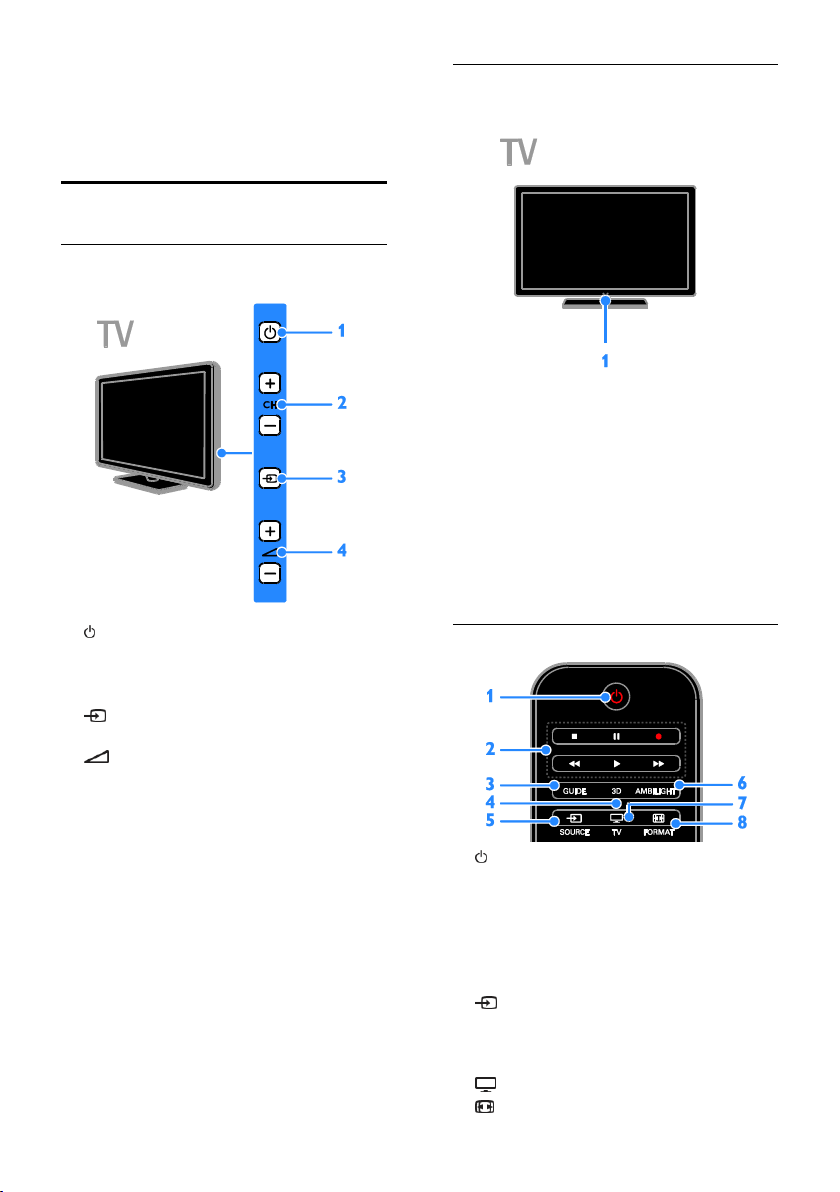
2 Verwenden des
Fernsehers
Bedienelemente
Rückseitige Steuerungen
1. (Standby): Den Fernseher ein- bzw.
ausschalten.
2. CH +/-: Zum nächsten oder vorherigen
Sender wechseln.
3. (SOURCE): Auf ein angeschlossenes
Gerät zugreifen.
4. +/-(Lautstärke): Leiser oder lauter
stellen.
Sensoren und Anzeigen
1. Standby-Anzeige und
Fernbedienungssensor.
Die Standby-Anzeige leuchtet, wenn Ihr
Fernseher im Standby-Modus ist. Zeigen Sie
mit der Fernbedienung auf den Sensor.
Stellen Sie sicher, dass die Sichtlinie zwischen
Fernbedienung und Fernseher nicht blockiert
ist.
Fernbedienung
DE 12
1. (Standby): Einschalten des Fernsehers
und Wechsel in den Standby-Modus.
2. Wiedergabetasten: Wiedergabe von
Multimediadateien steuern
3. GUIDE: Auf das Fernsehprogramm
zugreifen.
4. 3D: 3D einschalten.
5. SOURCE: Auf ein angeschlossenes
Gerät zugreifen.
6. AMBILIGHT: Ein- bzw. Ausschalten von
Ambilight.
7. TV: Fernsehen.
8. FORMAT: Das Bildformat ändern.

Deutsch
9. (Home): Zugreifen auf das
Home-Menü.
10. OK: Eine Eingabe oder Auswahl
bestätigen.
11. SMART TV: Auf Smart TV-Funktionen
zugreifen.
12. (Navigationstasten): Durch die
Menüs navigieren und Elemente auswählen.
13. LIST: Auf die Senderliste zugreifen.
14. EXIT: Menüs bzw. TV-Funktionen
verlassen.
15. INFO: Informationen über die
aktuelle Aktivität anzeigen.
16. OPTIONS: Auf aktuell verfügbare
Options-, Bild- und Tonmenüs zugreifen.
17. (Rückseite): Zur vorherigen
Menüseite oder aus einer TV-Funktion
zurückkehren.
18. CH - / CH +: Sender wechseln.
19. +/- (Lautstärke): Die Lautstärke
einstellen.
20. (Stummschaltung): Die
Audioausgabe aus- bzw. wieder einschalten.
21. Farbtasten: Aufgaben oder Optionen
auswählen.
22. SUBTITLE: Untertitel aktivieren bzw.
deaktivieren.
23. 0-9 (Zahlentasten): TV-Sender
auswählen oder Text eingeben.
24. TEXT: Teletext aktivieren bzw.
deaktivieren.
EasyLink-Steuerungen
Wenn Sie Ihren Fernseher mit
HDMI-CEC-kompatiblen Geräten
(Consumer Electronic Control) wie einem
Blu-Ray-Player oder einem Heimkino
verbinden, können Sie diese Geräte
gleichzeitig über eine zentrale Fernbedienung
steuern. Aktivieren Sie nach dem Verbinden
ganz einfach EasyLink.
Erfahren Sie mehr über EasyLink unter
Anschließen Ihres Fernsehers > Einrichten
von EasyLink-Geräten > Steuergeräte (Seite
70).
DE 13

Bildschirmfernbedienung
Sie können angeschlossene
HDMI-CEC-kompatible Geräte auch über
andere Tasten steuern, die sich auf der
Bildschirmfernbedienung befinden. Stellen Sie
sicher, dass Easylink nach dem
Verbindungsaufbau eingeschaltet ist. Erfahren
Sie mehr über EasyLink unter Anschließen
Ihres Fernsehers > Einrichten von
EasyLink-Geräten > Steuergeräte (Seite
70).
Zugriff auf die Bildschirmfernbedienung
1. Drücken Sie während der Wiedergabe
eines angeschlossenen Geräts die Taste
OPTIONS.
2. Wählen Sie [Fernbedienung anzeigen],
und drücken Sie anschließend auf OK.
3. Wählen Sie auf dem Bildschirm eine Taste
aus und drücken Sie dann OK.
Bedienung per Smartphone
Mit der Smartphone-App ,Philips
MyRemote‘ können Sie Ihr Smartphone als
sekundäre Fernbedienung und sogar als
Tastatur nutzen. Sie können sich auf dem
Fernseher auch eine Diashow der Bilder auf
Ihrem Smartphone ansehen.
Hinweis: Stellen Sie sicher, dass Ihr
Fernseher und Ihr Smartphone mit
demselben lokalen Netzwerk verbunden
sind. Weitere Informationen finden Sie unter
Anschließen Ihres Fernsehers > Verbinden
mit einem Netzwerk und dem Internet
(Seite 72).
Folgen Sie diesen Anleitungen, um die App
,Philips MyRemote‘ herunterzuladen:
1. Besuchen Sie den App Store von Apple
oder Google Play, um die App ,Philips
MyRemote‘ auf Ihr Smartphone
herunterzuladen.
2. Folgen Sie den Anweisungen im App
Store.
Fernsehen
Ein-/Ausschalten des Fernsehers
Einschalten des Fernsehers
Schließen Sie den Fernseher an die
Stromversorgung an und schalten Sie
den Netzschalter ein.
Wenn der Fernseher nicht eingeschaltet
ist, leuchtet die Standby-LED nicht.
Drücken Sie am Fernseher.
Wenn die Standby-LED leuchtet,
drücken Sie auf der Fernbedienung.
Hinweis: Der Fernseher reagiert erst nach
einer kurzen Verzögerung.
Tipp: Wenn Sie Ihre Fernbedienung nicht
finden können und den Fernseher aus dem
Standby-Modus heraus einschalten möchten,
drücken Sie eine beliebige Taste am
Fernseher .
Einschalten des Standby-Modus
Drücken Sie auf der Fernbedienung.
Die Standby-LED am Fernseher leuchtet rot.
Fernseher ausschalten
Drücken Sie am Fernseher.
Die Standby-LED wird ausgeschaltet.
Hinweis: Ihr Fernseher verbraucht im
Standby-Modus oder wenn er ausgeschaltet
ist nur sehr wenig Energie. Wenn Sie den
Fernseher längere Zeit nicht anschalten,
sollten Sie die Kabelverbindung zur
Stromquelle unterbrechen.
DE 14

Deutsch
Automatisches Ausschalten
Mithilfe der Energiespareinstellungen dieses
Fernsehers, die standardmäßig aktiviert sind,
können Sie Energie sparen. Wenn vier
Stunden lang keine Benutzeraktion
durchgeführt wurde (z. B. das Drücken einer
Taste auf der Fernbedienung oder an der
Vorderseite des Fernsehers), schaltet der
Fernseher automatisch in den
Standby-Betrieb.
So deaktivieren Sie das automatische
Ausschalten:
1. Drücken Sie, während Sie fernsehen, die
Grüne Taste auf der Fernbedienung.
2. Wählen Sie [Auto. abschalten], und
drücken Sie anschließend auf OK.
3. Verwenden Sie Navigationstasten, um
eine Auswahl zu treffen, und drücken Sie
dann OK.
Einstellen der Lautstärke des
Fernsehers
Einstellen der Lautstärke des Kopfhörers
1. Drücken Sie .
2. Wählen Sie [Einstellung] >
[TV-Einstellungen] > [Ton] >
[Kopfhörerlautst.] und drücken Sie dann
OK.
3. Wählen Sie eine Lautstärke.
Umschalten zwischen Sendern
Drücken Sie CH +/- auf der
Fernbedienung oder auf dem Fernseher.
Drücken Sie die Zahlentasten auf der
Fernsteuerung, um eine Sendernummer
einzugeben.
Erhöhen bzw. Verringern der Lautstärke
des Fernsehers
Drücken Sie +/- auf der Fernbedienung.
Drücken Sie +/- am Fernseher.
Ein- bzw. Ausschalten der Stummschaltung
Drücken Sie auf der Fernbedienung,
um den Ton stummzuschalten.
Drücken Sie erneut, um den Ton
wieder einzuschalten.
Verwalten der Lieblingssender
Sie können alle Sender oder eine Liste Ihrer
Lieblingssender anzeigen.
Erstellen einer Liste mit Ihren
Lieblingssendern
1. Drücken Sie die Taste LIST.
Die Senderliste wird angezeigt.
2. Wählen Sie den Sender, der als Favorit
gekennzeichnet werden soll, und drücken Sie
OPTIONS.
3. Wählen Sie [Favoriten
hinzufügen/entfernen], und drücken Sie
anschließend OK.
Der ausgewählte Sender wird mit einem
Sternchen markiert.
DE 15
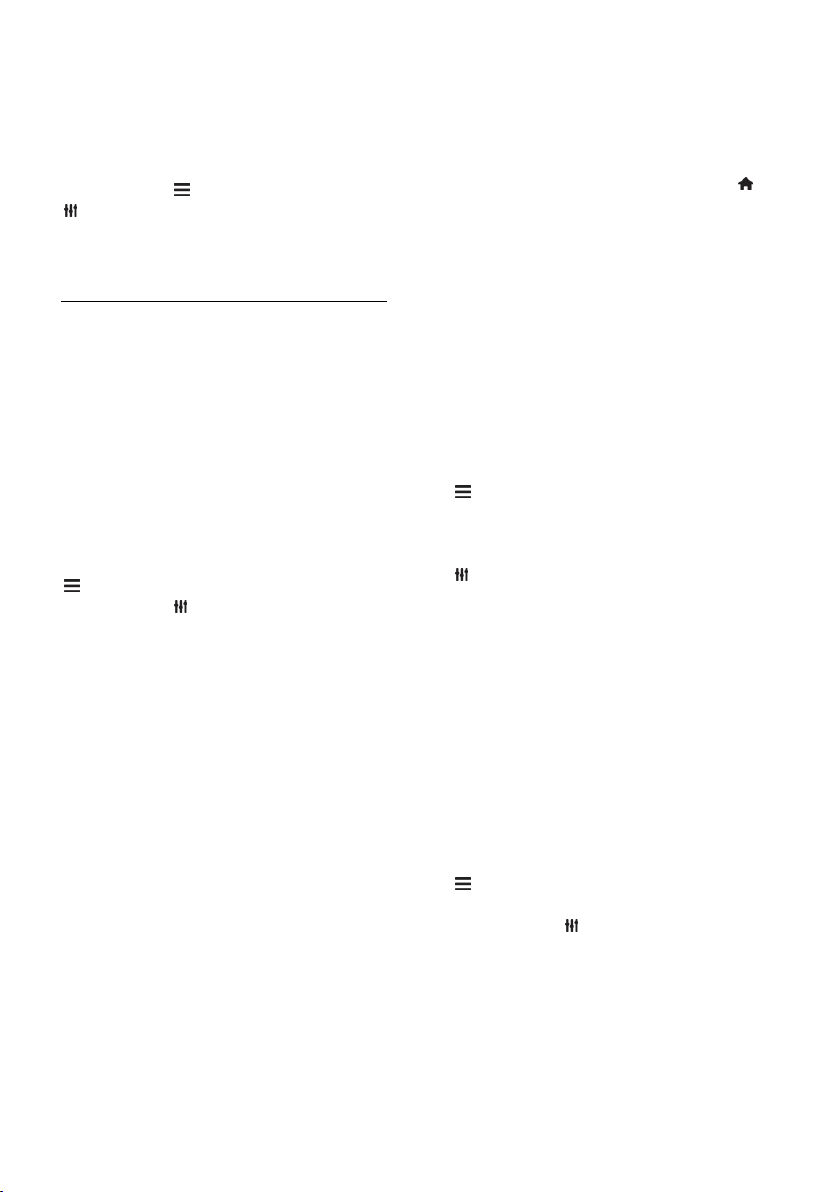
Um einen Sender aus der Favoritenliste zu
löschen, wählen Sie [Favoriten
hinzufügen/entfernen] und drücken dann
OK.
Liste Ihrer Lieblingssender anzeigen
1. Drücken Sie LIST und anschließend
OPTIONS.
2. Wählen Sie [Liste] > [Favoriten], um
Sender in der Favoritenliste anzuzeigen.
3. Drücken Sie zur Bestätigung OK.
Verwalten von Senderlisten
Nachdem die Sender installiert wurden,
können Sie:
Sender filtern.
Zwischen Antennen- und Kabelsendern
wechseln.
Sender umbenennen.
Sender neu anordnen.
Einen Sender sperren.
Digitale Radiosender wiedergeben.
Sender filtern
1. Drücken Sie, während Sie fernsehen,
LIST.
2. Drücken Sie OPTIONS und wählen Sie
dann [Filter].
3. Wählen Sie eine Option aus und drücken
Sie dann OK.
[Digital + Analog]: Alle Sender in der
Senderliste anzeigen.
[Digitale Fernsehsender]: Nur digitale
Sender anzeigen.
[Analogsender]: Nur analoge Sender
anzeigen.
[Ohne Beschränkung/verschlüsselt]:
Alle Sender in der Senderliste anzeigen.
[Verschlüsselte Sender]: Nur
verschlüsselte Sender anzeigen.
[Freie Sender]: Nur unverschlüsselte
Sender anzeigen.
Hinweis: Die Filteroptionen können
abhängig von Ihrem Sender variieren.
Zwischen Antennen- und Kabelsendern
wechseln
Während Sie fernsehen, können Sie
zwischen Antennen- und Kabelkanälen
umschalten.
1. Drücken Sie, während Sie fernsehen, .
2. Wählen Sie [Einstellung] >
[Sendereinstellungen] >
[Senderinstallation] >
[Antennenverbindung].
3. Wählen Sie [Antenne (DVB-T)], um auf
Antennensender zuzugreifen, oder [Kabel
(DVB-C)], um auf Kabelsender zuzugreifen,
und drücken Sie dann OK.
Sender umbenennen
Wenn Sie einen Sender auswählen, wird
dessen Name angezeigt. Sie können diesen
Sendernamen ändern.
1. Drücken Sie, während Sie fernsehen,
LIST.
Die Senderliste wird angezeigt.
2. Wählen Sie den Sender aus, den Sie
umbenennen möchten, und wählen Sie dann
OPTIONS.
3. Wählen Sie [Umben.], und drücken Sie
anschließend OK.
Die Bildschirmtastatur wird angezeigt.
4. Drücken Sie die Navigationstasten, um
die einzelnen Zeichen auszuwählen, und
drücken Sie dann OK.
5. Wenn Sie fertig sind, wählen Sie [Fertig]
und drücken Sie dann zur Bestätigung OK.
Sender neu anordnen
Nach der Installation der Sender können Sie
die Senderliste Ihren Vorlieben entsprechend
neu sortieren.
1. Drücken Sie, während Sie fernsehen,
LIST.
Die Senderliste wird angezeigt.
2. Drücken Sie OPTIONS.
3. Wählen Sie [Neu anordnen], und drücken
Sie dann OK.
DE 16
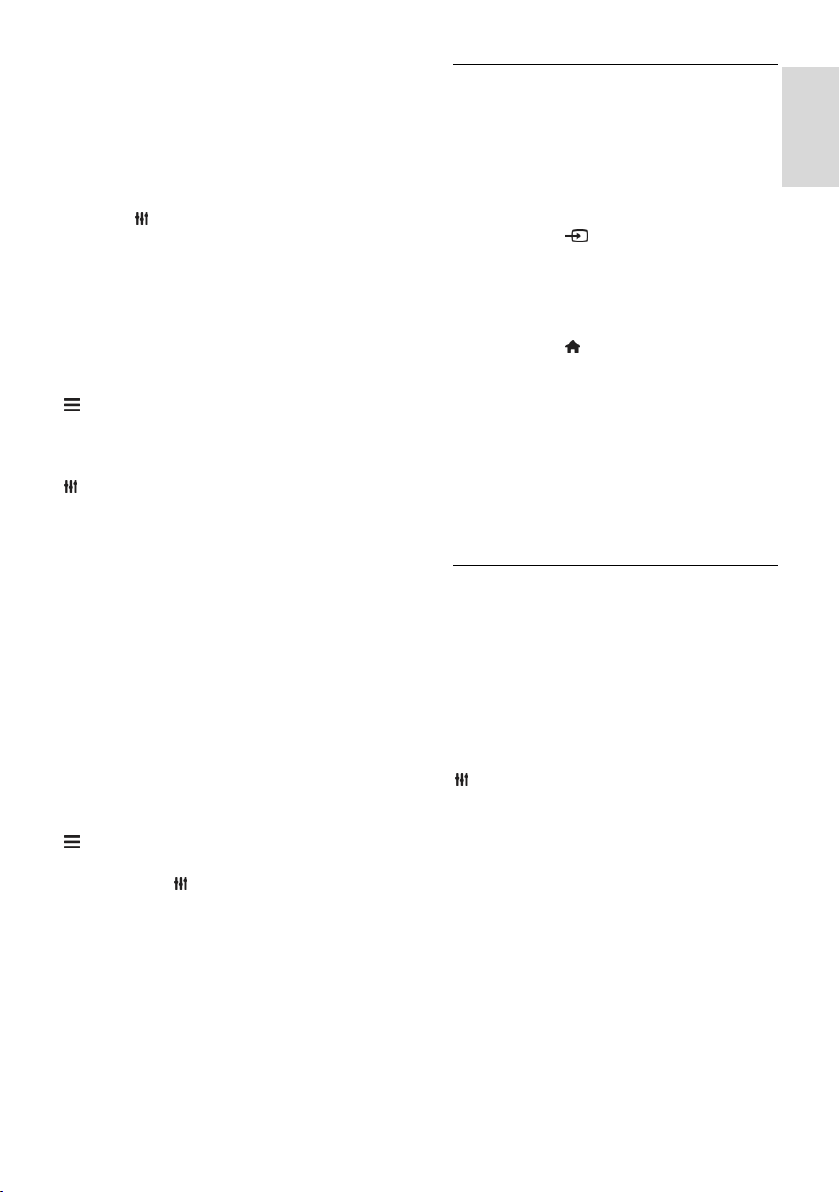
Deutsch
4. Wählen Sie den Sender, der umsortiert
werden soll, und drücken Sie dann OK.
5. Drücken Sie die Navigationstasten, um
den markierten Sender an eine andere
Position zu verschieben, und drücken Sie
dann OK.
6. Drücken Sie nach Beendigung des
Vorgangs OPTIONS.
7. Wählen Sie [Umsortieren beenden] und
drücken Sie dann OK.
Sender sperren
Sie können nicht autorisierten Zugriff auf
Sender verhindern, indem Sie die Sender
sperren.
1. Drücken Sie, während Sie fernsehen,
LIST.
Die Senderliste wird angezeigt.
2. Wählen Sie den Sender aus, den Sie
sperren möchten, und drücken Sie dann
OPTIONS.
3. Wählen Sie [Sender sperren], und
drücken Sie anschließend OK.
4. Geben Sie nach Aufforderung den
PIN-Code ein.
Der Sender wird in der Senderliste mit
einem Vorhängeschlosssymbol markiert.
Tipp: Um auf einen gesperrten Sender
zuzugreifen, geben Sie den Pin-Code ein,
wenn Sie dazu aufgefordert werden.
Wiedergeben digitaler Radiosender
Wenn digitale Radiosender zur Verfügung
stehen, können Sie diese anhören. Sie
werden automatisch installiert, wenn Sie die
Fernsehsender installieren.
1. Drücken Sie, während Sie fernsehen,
LIST.
Die Senderliste wird angezeigt.
2. Drücken Sie OPTIONS.
3. Wählen Sie [Filter] > [Radio], und
drücken Sie anschließend auf OK.
4. Wählen Sie einen Radiosender aus, und
drücken Sie dann OK.
Wiedergabe von anderen Geräten
Bevor Sie auf ein Gerät zugreifen können,
müssen Sie das Gerät an den Fernseher
anschließen. Siehe Anschließen Ihres
Fernsehers > Anschließen von Geräten
(Seite 58).
Auswählen eines Geräts mit SOURCE
1. Drücken Sie SOURCE.
2. Wählen Sie ein Gerät aus und drücken Sie
anschließend OK.
Auswählen eines Geräts über das
Home-Menü
1. Drücken Sie .
2. Wählen Sie [Quelle], und drücken Sie
anschließend auf OK.
3. Wählen Sie das Gerät aus und drücken Sie
dann OK.
Wie Sie angeschlossene Geräte hinzufügen
oder verwalten, erfahren Sie unter
Anschließen Ihres Fernsehers >
Wiedergabe von anderen Geräten >
Ä ndern von Geräteeinstellungen (Seite 68).
Verwenden von Bild- und
Tonvoreinstellungen
Ihr Fernseher ist mit intelligenten Bild- und
Toneinstellungen ausgestattet. Sie können
diese Einstellungen verwenden oder
anpassen.
Auswählen Ihrer bevorzugten
Bildeinstellungen
1. Drücken Sie, während Sie fernsehen,
OPTIONS.
2. Wählen Sie [Bild und Ton] > [Bildeinst.],
und drücken Sie dann OK.
3. Wählen Sie eine Option aus und drücken
Sie dann OK:
[Persönlich]: Anwenden Ihrer
individuellen Bildeinstellungen.
[Lebhaft]: Intensive und dynamische
Einstellungen, ideal für Tageslicht.
[Natürlich]: Natürliche
Bildeinstellungen.
DE 17
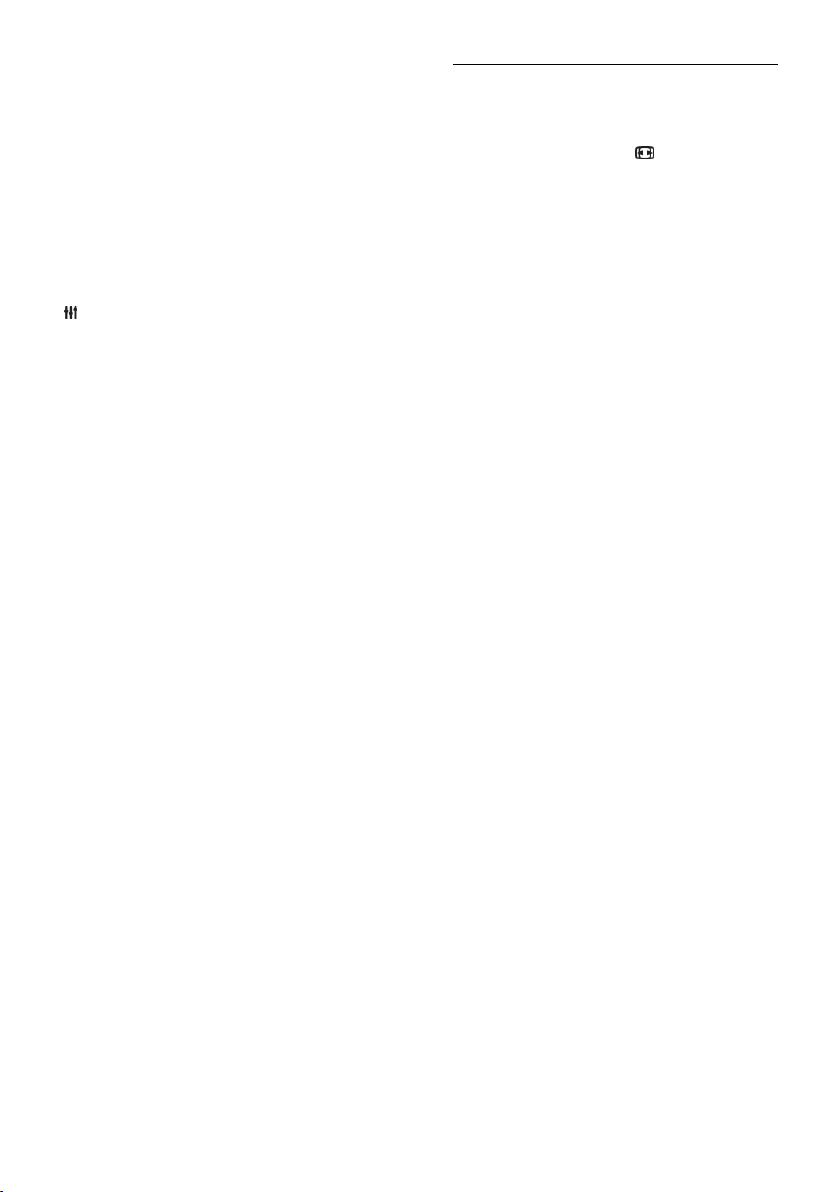
[Standard]: Standardeinstellungen für
die meisten Umgebungsbedingungen
und Videotypen.
[Film]: Ideale Einstellungen für
Spielfilme.
[Foto]: Ideale Einstellungen für Fotos.
[Energiesparmode]: Die
energiebewusstesten Einstellungen.
Auswählen Ihrer bevorzugten
Toneinstellungen
1. Drücken Sie, während Sie fernsehen,
OPTIONS.
2. Wählen Sie [Bild und Ton] > [Toneinst.],
und drücken Sie dann OK.
3. Wählen Sie eine Option aus und drücken
Sie dann OK:
[Persönlich]: Verwenden Sie Ihre
persönlichen Toneinstellungen.
[Original]: Standardeinstellungen für die
meisten Umgebungsbedingungen und
Audiotypen.
[Film]: Ideale Einstellungen für
Spielfilme.
[Musik]: Ideale Einstellungen für
Musikwiedergabe.
[Spiel]: Ideale Einstellungen für Spiele.
[Nachrichten]: Ideale Einstellungen für
gesprochenes Audio (z. B.
Nachrichten).
Ä ndern des Bildformats
Sie können das Bildformat ändern, um es an
die Videoquelle anzupassen.
1. Drücken Sie die Taste FORMAT.
2. Wählen Sie ein Bildformat aus und
drücken Sie anschließend OK.
Die verfügbaren Bildformate sind abhängig
von der Videoquelle:
[Autom. Füllen]: Bildschirmfüllendes
Anpassen des Bilds (Untertitel bleiben
sichtbar). Empfohlen für minimale
Bildverzerrungen (aber nicht für HD
oder PC).
[Autom. Zoom]: Bildschirmfüllendes
Vergrößern des Bilds. Empfohlen für
minimale Bildverzerrungen (aber nicht
für HD oder PC).
[Superzoom]: Entfernen der seitlichen
schwarzen Balken bei 4:3-Sendungen.
Nicht für HD oder PC empfohlen.
[Zoom 16:9]: Skalieren des 4:3-Formats
auf 16:9. Nicht für HD oder PC
empfohlen.
[Breitbild]: Zeigt Breitbildinhalte nicht
gestreckt. Nicht für HD oder PC
empfohlen.
[Unskaliert]: Maximale Details für den
PC. Nur verfügbar, wenn im Bild-Menü
der PC-Modus aktiviert ist.
[4:3]: Anzeigen des klassischen
4:3-Formats.
DE 18
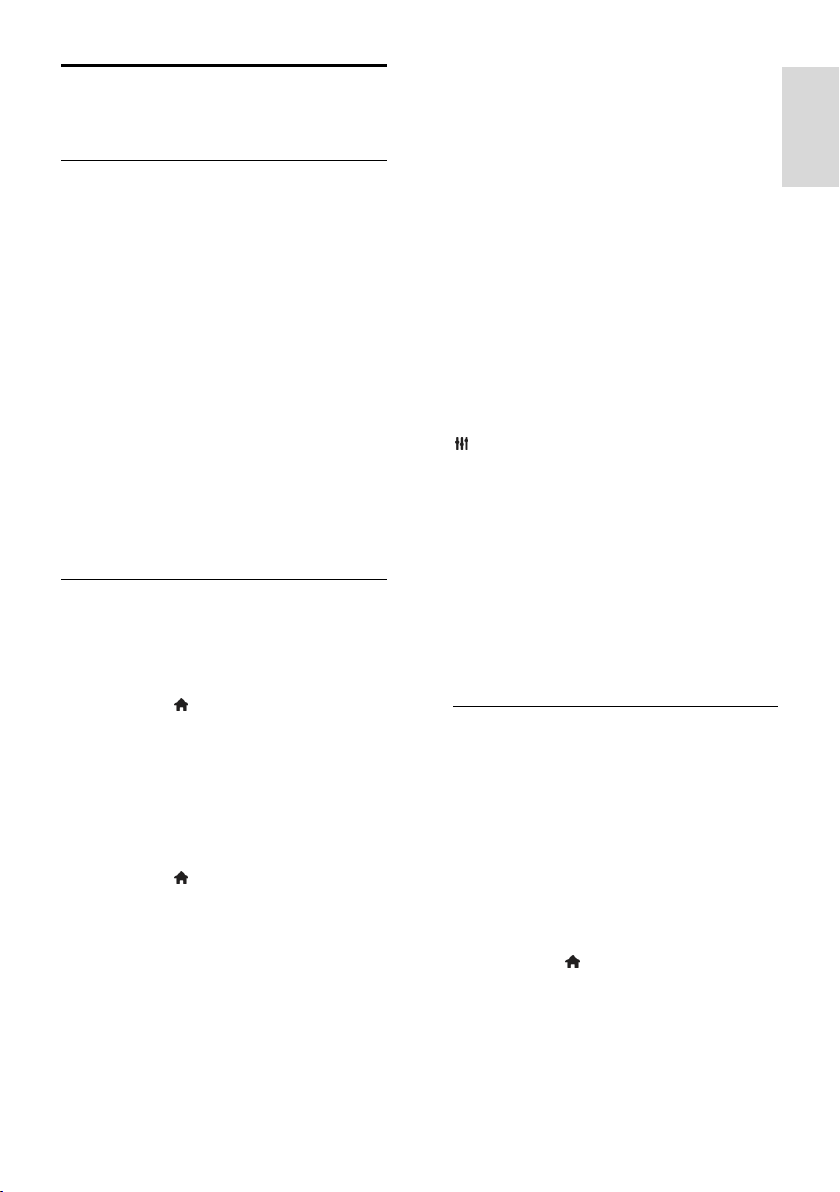
Deutsch
Anzeigen des
Programmführers
Das können Sie tun:
NonPublish
Sie können Senderprogramme und
Programmübersichten für digitale
Fernsehsender mithilfe von
Programmführern, die von den Sendern
bereitgestellt werden, anzeigen. Die
Verfügbarkeit von Internet-Programmführern
ist von Ihrem Anbieter abhängig.
Sie können auf eine von zwei Arten auf
Programmführer zugreifen:
Vom Sender
Ü ber das Internet
Der Programmführer eines Senders kann in
folgenden Fällen nicht angezeigt werden:
Die Altersfreigabe des Senders ist
größer oder gleich der Altersfreigabe,
die auf Ihrem Fernseher eingestellt ist.
Der Sender ist gesperrt.
Vom Sender
Auswählen des Programmführers vom
Sender
Prüfen Sie die folgenden Einstellungen, bevor
Sie den Programmführer verwenden:
1. Drücken Sie .
2. Wählen Sie [Einstellung] >
[TV-Einstellungen] > [Allgemeine
Einstellungen] > [TV Guide].
3. Wählen Sie [Vom Sender] und drücken
Sie anschließend auf OK.
Zugreifen auf den Programmführer des
Senders
1. Drücken Sie .
2. Wählen Sie [TV Guide], und drücken Sie
anschließend auf OK.
3. Wenn Sie den Programmführer zum
ersten Mal verwenden, befolgen Sie die
Anweisungen auf dem Bildschirm, um den
Programmführer zu aktualisieren.
Anpassen des Programmführers vom
Sender
Sie können die angezeigten Informationen so
anpassen, dass:
Sie an den Beginn bestimmter
Sendungen erinnert werden.
Nur bevorzugte Sender angezeigt
werden.
Tag für die Anzeige ändern.
Planen von Programmaufnahmen. Siehe
Weitere Funktionen >
Fernsehsendungen aufnehmen >
Planen von Aufnahmen (Seite 33).
Hinweis: Optionen können abhängig von
Programminformationen des Senders
variieren.
1. Drücken Sie im Programmführer
OPTIONS.
2. Wählen Sie eine Option aus und drücken
Sie dann OK:
[EPG-Daten abrufen]: Aktualisieren
von Informationen des
Programmführers.
[Tag ändern]: Wählen des Tages für die
Anzeige des Programmführers.
[Nach Genre suchen]: Suchen von
Programmen nach Genre.
[Alle Erinnerungen]: Anzeigen einer
Liste mit allen Programmerinnerungen.
Ü ber das Internet
Prüfen Sie, ob Ihr Fernseher über eine
Hochgeschwindigkeits-Breitbandverbindung
mit dem Internet verbunden ist. Siehe
Anschließen Ihres Fernsehers > Verbinden
mit einem Netzwerk und dem Internet
(Seite 72).
Auswählen eines
Internet-Programmführers
Prüfen Sie die folgenden Einstellungen, bevor
Sie den Programmführer verwenden:
1. Drücken Sie .
2. Wählen Sie [Einstellung] >
[TV-Einstellungen] > [Allgemeine
Einstellungen] > [TV Guide].
3. Wählen Sie [Ü ber das Internet], und
drücken Sie dann OK.
DE 19

Zugreifen auf einen
Internet-Programmführer
1. Drücken Sie .
2. Wählen Sie [TV Guide], und drücken Sie
anschließend auf OK.
Hinweis: Befolgen Sie die Anweisungen auf
dem Bildschirm, wenn Sie den
Programmführer zum ersten Mal verwenden
und wenn Sie aufgefordert werden, den
Programmführer zu aktualisieren.
Anpassen des Internet-Programmführers
Sie können den Programmführer für
folgende Aktionen verwenden:
Planen von Programmaufnahmen. Siehe
Weitere Funktionen >
Fernsehsendungen aufnehmen >
Planen von Aufnahmen (Seite 33).
Identifizieren von Sendern.
Wählen des Tages für die Anzeige.
Erneutes Laden und Vergrößern der
Programmführerinfo.
Anzeigen von Sicherheitsinformationen.
Hinweis: Optionen können abhängig von
Programminformationen des Senders
variieren.
1. Drücken Sie im Programmführer
OPTIONS.
2. Wählen Sie eine Option aus und drücken
Sie dann OK:
[Aufnehmen]: Einstellen einer geplanten
Aufnahme.
[Sender identifizieren]: Manuelles
Aktualisieren von Senderinformationen.
[Tag wählen]: Auswählen des
anzuzeigenden Tages.
[Manuelle Aufzeichnung]: Einstellen
einer manuellen Aufnahme.
[Seite neu laden]: Aktualisieren der
Seitenanzeige.
[Zoom]: Ä ndern der Größenanzeige
der Seite.
[Sicherheitsinformationen]: Anzeigen
von Sicherheitsinformationen zum
Programm.
3D-Wiedergabe
Was wird benötigt?
Ihr Fernseher ist ein 3D-Fernseher. Bevor Sie
3D ansehen, lesen Sie die Hinweise zu
Gesundheitsrisiken unter Wichtig >
Sicherheit > Hinweise zu
Gesundheitsrisiken bei der Wiedergabe
von 3D-Inhalten (Seite 5).
Um an diesem Fernseher 3D anzusehen,
verwenden Sie die Philips Easy
3D-Passivbrille, die mit Ihrem Fernseher
geliefert wurde.
Hinweis:
Wenn Sie zusätzliche Brillen benötigen,
erwerben Sie die Philips Easy 3D-Brille
PTA417. 3D-Brillen anderer Marken
können den 3D-Effekt verringern oder
verlieren.
Einige 3D-Formate werden nicht
unterstützt.
So können Sie bei 3D-Programmen den
bestmöglichen 3D-Effekt erleben:
Halten Sie einen Sitzabstand von
mindestens der dreifachen Breite (w)
Ihres Fernsehbildschirms ein. Sitzen Sie
nicht weiter als sechs Meter vom
Fernseher entfernt.
DE 20

Deutsch
3D starten
Automatisch 3D aktivieren
Der Fernseher erkennt, wenn 3D verfügbar
ist, und fordert Sie auf, Ihre 3D-Brille
aufzusetzen, um das Programm anzusehen.
Die Reaktion des Fernsehers bei Erkennen
eines 3D-Signals einstellen:
1. Drücken Sie .
2. Wählen Sie [Einstellung] >
[TV-Einstellungen] > [3D] > [Zu 3D
wechseln].
3. Wählen Sie eine Einstellung aus, und
drücken Sie anschließend die Taste OK.
[Automat.]: Fernseher schaltet
automatisch auf 3D.
[Nur Benachrichtigung]: Fernseher
zeigt zuerst Hinweis an.
[Nie]: Kein Hinweis.
Auswählen einer Quelle mit 3D-Inhalten
Discs mit 3D-Inhalten:
1. Spielen Sie die Disc mit einem 3D
Blu-ray-Player ab, der mit dem
HDMI-Anschluss des Fernsehgeräts
verbunden ist.
2. Drücken Sie SOURCE und wählen
Sie dann den 3D Blu-ray-Player aus.
Fernsehprogramme in 3D:
1. Wählen Sie [TV schauen] und wechseln
Sie dann zu einem TV-Sender, der
3D-Inhalte sendet.
Hinweis:
Um zurück auf 2D zu schalten, drücken
Sie 3D und wählen Sie anschließend
[2D].
Wenn Sie auf einen anderen Sender
oder ein angeschlossenes Gerät
umschalten, schaltet der Fernseher auf
2D.
3D-Eingangsformat wählen
Der Fernseher erkennt, wenn 3D verfügbar
ist, und fordert Sie auf, Ihre 3D-Brille
aufzusetzen, um das Programm anzusehen.
Wenn der Fernseher das 3D-Signal aufgrund
fehlender 3D-Signalinformationen nicht
erkennt, werden sich überlappende Bilder
angezeigt.
Ä ndern Sie das 3D-Format, um die sich
überlappenden Bilder in 3D darzustellen.
1. Drücken Sie 3D.
2. Wählen Sie eine Einstellung und drücken
Sie dann OK.
[3D - Nebeneinander]: Wählen, wenn
das Fernsehgerät sich vertikal
überlappende Bilder anzeigt.
[3D - Ü bereinander]: Wählen, wenn
das Fernsehgerät sich horizontal
überlappende Bilder anzeigt.
[3D - Ü bereinander umgekehrt] oder
[3D - Nebeneinander umgekehrt]:
Wählen, wenn das Fernsehgerät
verzerrte Bilder anzeigt, z. B. einen
Hintergrund, der näher als der
Vordergrund wirkt.
2D in 3D umwandeln
Sie können jedes in 2D ausgestrahlte
Programm in 3D umwandeln.
1. Drücken Sie 3D und wählen Sie dann
[Konvertierung von 2D in 3D].
Umwandlung von 2D in 3D ausschalten
1. Drücken Sie 3D und wählen Sie dann
[2D].
Hinweis: Wenn Sie zu einer anderen
Aktivität umschalten, stoppt die
Umwandlung.
Die 3D-Tiefe anpassen:
1. Drücken Sie OPTIONS.
2. Wählen Sie [Bild und Ton] > [3D-Effekt].
3. Wählen Sie eine Option aus und drücken
Sie dann OK.
DE 21
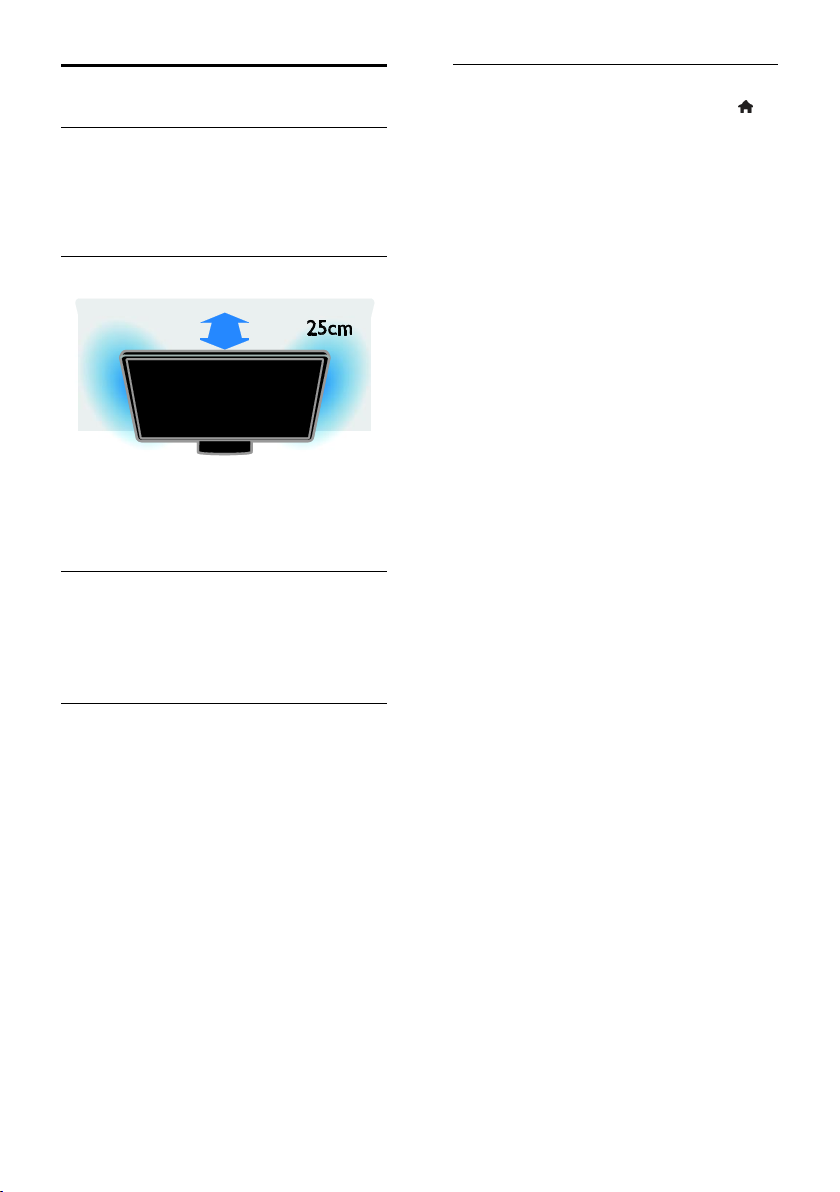
Ambilight
Das können Sie tun:
Mit Ambilight ist das Fernsehen
entspannender. Das Licht passt sich
automatisch der Farbe und Helligkeit des
TV-Bilds an.
Was wird benötigt?
Für den besten Ambilight-Effekt:
Positionieren Sie den Fernseher 25 cm
von der Wand entfernt.
Dimmen Sie das Licht im Raum.
Einschalten
1. Drücken Sie AMBILIGHT auf der
Fernbedienung.
2. Um Ambilight ein- oder auszuschalten,
wählen Sie [Ein] bzw. [Aus].
LoungeLight einschalten
Um in Ihrem Raum einen LoungeLight-Effekt
zu erzeugen, schalten Sie Ambilight ein,
während sich der Fernseher im
Standby-Modus befindet.
Während der Fernseher im
Standby-Modus ist, drücken Sie
AMBILIGHT.
Um zwischen
Ambilight-LoungeLight-Modi
umzuschalten, drücken Sie
wiederholtAMBILIGHT.
Hinweis: Es kann länger als fünf Sekunden
dauern, bis das LoungeLight aktiviert ist.
Ä ndern von Einstellungen
1. Drücken Sie, während Sie fernsehen, .
2. Wählen Sie [Einstellung] >
[TV-Einstellungen] > [Ambilight].
3. Wählen Sie eine Einstellung und drücken
Sie dann OK.
[Modus]: Wählen Sie einen
Ambilight-Modus aus [Aus],
[Dynamisch] oder [Statisch].
- [Aus]: Ambilight ausschalten.
- [Dynamisch]: Auswahl, ob Ambilight
auf Bilder am Bildschirm reagieren soll.
- [Statisch]: Auswahl, ob eine
spezifische Ambilight-Farbe eingestellt
werden soll.
[Helligkeit]: Anpassen der
Ambilight-Helligkeit.
[Dynamisch]: Anpassen der
Ambilight-Reaktionsgeschwindigkeit auf
Bilder am Bildschirm. Nur verfügbar,
wenn der Ambilight-Modus
[Dynamisch] ausgewählt ist.
[Statisch]: Auswählen der
Ambilight-Farbe Diese Farbe ist fixiert
und reagiert nicht auf Ä nderungen der
Bildanzeige. Nur verfügbar, wenn der
ausgewählte Ambilight-Modus auf
[Statisch] eingestellt ist.
- [Farbe]: Auswahl einer vordefinierten
Ambilight-Farbe.
- [Personalis. Farbe]: Anpassen der
Ambilight-Farbe. Nur verfügbar, wenn
der Ambilight-Farbmodus
[Personalisiert] ausgewählt ist.
[Erweitert]: Auswahl weiterer
Ambilight-Einstellungen.
- [Wandfarbe]: Wählen Sie die Farbe
Ihrer Wand aus, um passende
Ambilight-Einstellungen anzuwenden.
- [Fernseher ausschalten]: Auswahl,
wie Ambilight abschaltet, wenn der
Fernseher auf Standby wechselt.
- [Lounge Light-Atmosphäre]: Wählen
Sie eine vordefinierte Ambilight-Farbe
für einen LoungeLight-Effekt, wenn der
Fernseher auf Standby wechselt.
DE 22
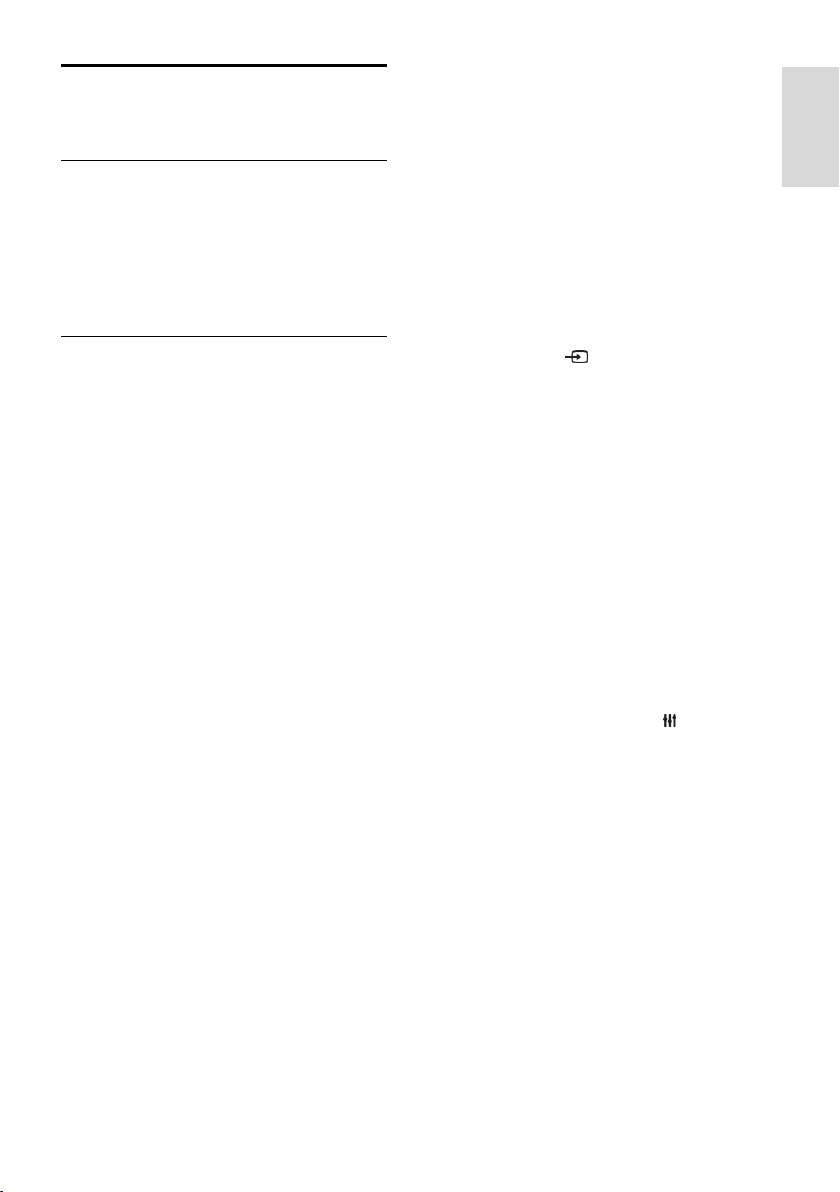
Deutsch
Wiedergeben von
Multimedia-Dateien
Das können Sie tun:
Sie können auf Ihrem Fernseher Videos,
Fotos und Musik wie folgt abspielen:
Ü ber einen mit dem Heimnetzwerk
verbundenen Computer.
Ü ber ein an den Fernseher
angeschlossenes USB-Gerät.
Wiedergeben von auf dem Computer
gespeicherten Dateien
Was wird benötigt?
Ein drahtgebundenes oder drahtloses
Heimnetzwerk, das mit einem Universal
Plug & Play (UPnP)-Router verbunden
wird.
Optional: Ein LAN-Kabel, das Ihr
Fernsehgerät mit Ihrem Heimnetzwerk
verbindet
Ein Medienserver, der auf Ihrem
Computer läuft.
Entsprechende Einstellungen der
Firewall Ihres Computers, damit sich
der Medienserver ausführen lässt.
Einrichten des Netzwerks
1. Verbinden Sie Fernseher und Computer
mit demselben Heimnetzwerk. Siehe
Anschließen Ihres Fernsehers > Verbinden
mit einem Netzwerk und dem Internet
(Seite 72).
2. Schalten Sie Ihren Computer und den
Router ein.
Hinweis:
Falls das Gerät aufgrund elektrischer
Störungen von außen (z. B. einer
elektrostatischen Entladung) nicht in den
DLNA-Modus zurückkehrt, muss der
Benutzer eingreifen.
Einrichten der Medienfreigabe
1. Installieren Sie einen Medienserver auf
Ihrem Computer, um Mediendateien
freizugeben. Einige Medienserver sind:
Für PC: Windows Media Player 11
(oder höhere Version) oder TVersity
Für Mac: Twonky
2. Aktivieren Sie die Medienfreigabe auf
Ihrem Computer über den Medienserver.
Weitere Informationen zum Einrichten des
Medienservers finden Sie auf der Website
des Medienservers.
Wiedergeben von Dateien
1. Drücken Sie SOURCE.
2. Wählen Sie [Netzwerk durchsuchen],
und drücken Sie anschließend auf OK.
3. Wählen Sie eine Datei aus dem
Content-Browser aus und drücken Sie dann
OK, um die Wiedergabe zu starten.
4. Drücken Sie die Wiedergabetasten, um
die Wiedergabe zu steuern.
5. Optional: Zur Auswahl eines anderen
Medienservers wählen Sie [Medienserver].
Tipps:
Wählen Sie die Menüleiste, um Ihre
Dateien nach Typ zu filtern.
Wählen Sie [Sortieren], um die
Dateien nach Albumname, Interpret
oder anderen Feldern zu sortieren.
Um die Liste der Offline-Medienserver
zu löschen, drücken Sie OPTIONS,
wählen Sie dann [Offline-Server
löschen] und drücken Sie OK.
DE 23
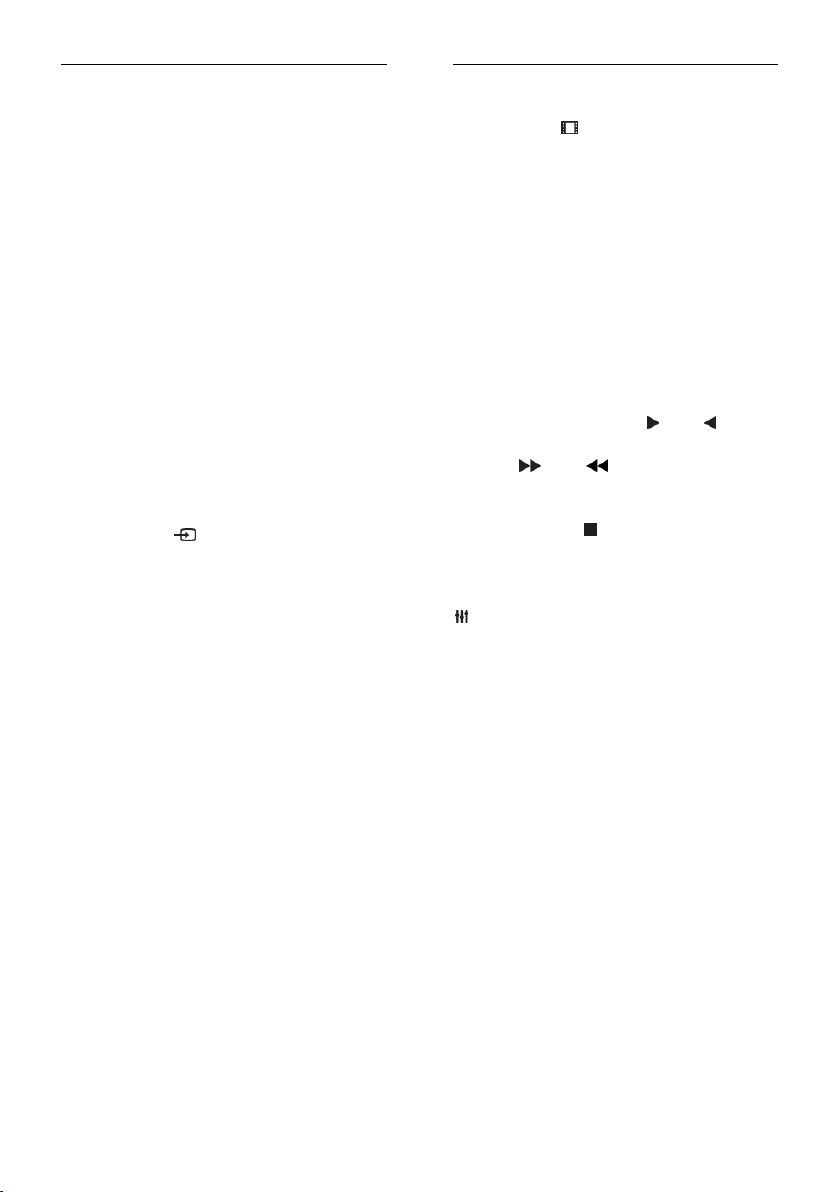
Wiedergabe von Dateien vom
USB-Gerät
Wenn Sie Fotos, Videos oder Musikdateien
auf einem USB-Speichergerät gespeichert
haben, können Sie die Dateien über den
Fernseher wiedergeben.
Achtung:
TP Vision übernimmt keine
Verantwortung, wenn der
USB-Speicher nicht unterstützt wird,
und haftet auch nicht für
Beschädigungen des Geräts oder für
Datenverluste.
Ü berlasten Sie den USB-Anschluss
nicht. Wenn Sie ein USB-Speichergerät
mit einem Strombedarf von über 500
mA anschließen, benötigen Sie eine
separate externe Stromversorgung.
USB-Gerät durchsuchen
1. Verbinden Sie das USB-Gerät über den
USB-Anschluss mit dem Fernsehgerät.
2. Drücken Sie SOURCE, wählen Sie
[USB] und drücken Sie dann OK.
3. Wählen Sie eine Datei aus dem
Content-Browser aus und drücken Sie dann
OK, um die Wiedergabe zu starten.
4. Drücken Sie die Wiedergabetasten, um
die Wiedergabe zu steuern.
5. Optional: Um ein anderes USB-Gerät
auszuwählen, wählen Sie [USB-Gerät] am
unteren Rand des Fernsehbildschirms.
Tipps:
Wählen Sie die Menüleiste, um Ihre
Dateien nach Typ zu filtern.
Wählen Sie [Sortieren], um die
Dateien nach Name, Datum oder
anderen Feldern zu sortieren.
Wiedergabeoptionen
Wiedergabe von Videos
1. Wählen Sie in der Menüleiste.
2. Wählen Sie ein Video aus und drücken Sie
anschließend OK.
3. Optional: Um alle Videos in einem Ordner
wiederzugeben, wählen Sie ein Video aus
und wählen Sie dann [Alle abspielen].
Um zum nächsten oder vorherigen
Video zu wechseln, drücken Sie CH+
bzw. CH -.
Drücken Sie OK, um das Video
anzuhalten.
Drücken Sie erneut OK, um die
Wiedergabe fortzusetzen.
Um 10 Sekunden vor oder zurück zu
springen, drücken Sie bzw. .
Für einen Vor- bzw. Rücklauf drücken
Sie bzw. . Drücken Sie die Taste
wiederholt, um zwischen verschiedenen
Geschwindigkeiten umzuschalten.
Drücken Sie , um das Video
anzuhalten.
Videooptionen
Drücken Sie während der Videowiedergabe
OPTIONS und anschließend OK, um
eine Option zu wählen:
[Untertitel]: Die verfügbaren
Untertiteleinstellungen auswählen.
[Untertitelsprache]: Wählen Sie die
Sprache für die Untertitel, falls
verfügbar.
[Character set]: Den korrekten
Zeichensatz für die Untertitel
auswählen.
[Audiosprache]: Auswählen einer
Audiosprache.
[Wiederholen]: Wählen Sie
[Wiederholen], um die Videodatei
mehrmals wiederzugeben, oder [Einmal
abspielen], um die Videodatei einmal
wiederzugeben.
[Medienserver]: Wenn Sie Inhalte von
einem Medienserver wiedergeben,
können Sie einen anderen
Medienserver auswählen.
[Shuffle ein] / [Shuffle aus]: Aktivieren
bzw. Deaktivieren der zufälligen
Wiedergabe von Videodateien.
DE 24

Deutsch
[DivX® VOD]: Anzeigen der
DivX-Registrierungs- und
Deregistrierungscodes für diesen
Fernseher.
Hinweis:
Um Informationen über ein Video zu sehen
(z. B. Wiedergabeposition, Dauer, Titel oder
Datum), wählen Sie das Video aus und
drücken Sie dann INFO.
Um die Informationen auszublenden,
drücken Sie erneut INFO.
Musikwiedergabe
1. Wählen Sie in der Menüleiste.
2. Wählen Sie einen Titel aus und drücken
Sie anschließend auf OK.
3. Optional: Um alle Titel in einem Ordner
wiederzugeben, wählen Sie einen Titel aus
und wählen Sie dann [Alle abspielen].
Um den nächsten oder vorherigen Titel
zu überspringen drücken Sie CH+ bzw.
CH-.
Drücken Sie OK, um den Titel
anzuhalten.
Drücken Sie erneut OK, um die
Wiedergabe fortzusetzen.
Um 10 Sekunden vor oder zurück zu
springen, drücken Sie bzw. .
Für einen Vor- bzw. Rücklauf drücken
Sie bzw. . Drücken Sie die Taste
wiederholt, um zwischen verschiedenen
Geschwindigkeiten umzuschalten.
Drücken Sie die Taste , um die Musik
anzuhalten.
Musikoptionen
Drücken Sie während der Musikwiedergabe
OPTIONS und anschließend OK, um
eine Option zu wählen:
[Wiederholen]: Wählen Sie
[Wiederholen], um einen Song oder
ein Album wiederholt wiederzugeben,
oder wählen Sie [Einmal abspielen], um
einen Song nur einmal wiederzugeben.
[Medienserver]: Wenn Sie Inhalte von
einem Medienserver wiedergeben,
können Sie einen anderen
Medienserver auswählen.
[Shuffle ein] / [Shuffle aus]: Aktivieren
bzw. Deaktivieren der zufälligen
Wiedergabe von Tracks.
Hinweis:
Um Informationen über einen Musiktitel
anzuzeigen (z. B. Titel, Künstler oder Dauer),
wählen Sie den Titel aus und drücken Sie
dann INFO.
Um die Informationen auszublenden,
drücken Sie erneut INFO.
Fotos ansehen
1. Wählen Sie in der Menüleiste.
2. Wählen Sie ein Vorschaubild aus und
drücken Sie dannOK.
Starten einer Diashow
Wenn ein Ordner mehrere Fotos enthält,
wählen Sie ein Foto aus und wählen Sie dann
[Diashow].
Um zum nächsten oder vorherigen
Foto zu wechseln, drücken Sie CH+
bzw. CH-.
Um die Diashow anzuhalten oder das
Foto zu schließen, drücken Sie LIST
bzw. .
Diashow-Optionen
Drücken Sie während einer Diashow
OPTIONS und anschließend OK, um
eine Option zu wählen:
[Shuffle aus] / [Shuffle ein]: Aktivieren
bzw. Deaktivieren der zufälligen
Wiedergabe von Bildern in der
Diashow.
[Wiederholen]: Auswahl von
[Wiederholen], um eine Diashow
wiederholt wiederzugeben, oder von
[Einmal abspielen], um sie einmal
wiederzugeben.
[Zeit Diashow]: Festlegen der
Anzeigezeit für die einzelnen Fotos in
der Diashow.
[Diashow-Ü bergang]: Festlegen der
Bildübergänge.
[Medienserver]: Wenn Sie Inhalte von
einem Medienserver wiedergeben,
können Sie einen anderen
Medienserver auswählen.
DE 25

Wiedergabe von DivX® VOD (Video
On Demand)
Dieser Fernseher ist DivX Certified(R) und
gibt DivX Video-On-Demand-Videos in
hoher Qualität wieder.
Um DivX VOD-Videos aus einem
Videoshop oder von Ihrem Computer
wiederzugeben, müssen Sie zuvor DivX
VOD auf dem Fernseher aktivieren. Die
DivX VOD-Aktivierung Ihres Fernsehers ist
kostenlos.
Fernseher registrieren
Wenn der Fernseher noch nicht aktiviert ist,
wird beim Start eines ausgeliehenen
DivX-Videos der DivX-Registrierungscode
zur Aktivierung dieses Fernsehers angezeigt.
Gehen Sie für die Registrierung wie folgt vor.
1. Wenn der Fernseher den 8- oder
10-stelligen Registrierungscode anzeigt,
notieren Sie sich den Code und gehen Sie zu
http://vod.divx.com.
2. Laden Sie die DivX-Player-Software auf
Ihren Computer herunter und installieren Sie
die Software.
3. Starten Sie die DivX-Player-Software und
erstellen Sie ein DivX-Konto: Klicken Sie auf
VOD > DivX-Konto erstellen.
4. Registrieren Sie den Fernseher im
DivX-Player mit dem Registrierungscode des
Fernsehers: VOD > DivX-zertifiziertes Gerät
registrieren.
5. Wenn Sie dazu aufgefordert werden,
speichern Sie das Registrierungsvideo auf
einem USB-Flashlaufwerk oder Ihrem
angeschlossenen Mediaserver.
6. Spielen Sie das Registrierungsvideo auf
Ihrem Fernseher ab. Dies beendet die
Registrierung und aktiviert DivX auf Ihrem
Fernseher.
Support erhalten Sie über die DivX-Website.
So entfernen Sie die Registrierung dieses
Fernsehers:
1. Drücken Sie SOURCE.
2. Wählen Sie [USB durchsuchen], und
drücken Sie anschließend auf OK.
3. Drücken Sie OPTIONS, wählen Sie
[DivX® VOD] und drücken Sie dann OK.
4. Befolgen Sie die Anweisungen auf dem
Bildschirm.
Smart TV
Das können Sie tun:
NonPublish
Ü ber Internetanwendungen (Apps), also
über speziell angepasste Internet-Websites
für Ihren Fernseher, haben Sie Zugriff auf
folgende Funktionen:
Lesen von Presseschlagzeilen
Ansehen und Ausleihen von Videos
Anzeigen des Wetterberichts
Verpasste TV-Programme ansehen
Weitere Informationen zu den Smart
TV-Diensten finden Sie auf der Website des
Smart TV-Forums unter
www.supportforum.philips.com.
Hinweis:
Die Smart TV-Services und -Apps sind
von Land zu Land unterschiedlich.
Die Verfügbarkeit von Apps zum
späteren Ansehen von Programmen
und der entsprechenden
TV-Programme hängt von der
Ländereinstellung Ihres Fernsehers ab.
Um festzustellen, welche
TV-Programme verfügbar sind, können
Sie den Programmführer zu Rate
ziehen.
Smart TV zeigt jeweils nur eine Seite im
Vollbildmodus an.
Bestimmte Websites werden eventuell
nicht komplett angezeigt. Funktionen,
für die Plug-ins erforderlich sind, stehen
möglicherweise nicht zur Verfügung.
TP Vision Netherlands B.V. trägt keine
Verantwortung für den Inhalt und die
Qualität der Informationen, die von den
Dienstanbietern bereitgestellt werden.
DE 26
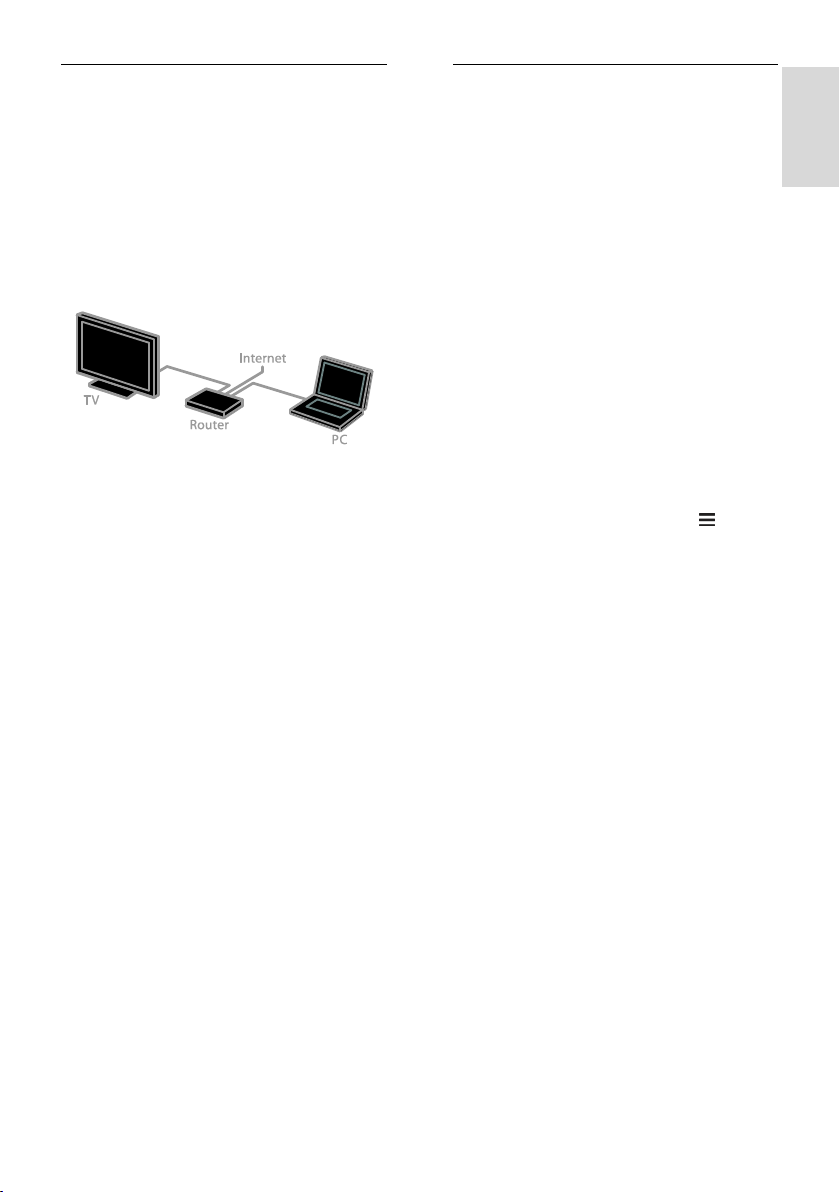
Deutsch
Was wird benötigt?
1. Verbinden Sie in Ihrem Heimnetzwerk
den Fernseher mit dem Internet.
2. Konfigurieren Sie auf Ihrem Fernseher
Smart TV.
3. Optional: Registrieren Sie sich auf Ihrem
PC bei Philips, um in den Genuss exklusiver
Vorteile zu kommen und aktuelle
Produktinformationen zu erhalten. Eine
Registrierung ist jederzeit möglich.
Verbinden des Fernsehers mit dem
Internet
1. Verbinden Sie in Ihrem Heimnetzwerk
einen Router über eine
Hochgeschwindigkeitsverbindung mit dem
Internet.
2. Schalten Sie den Router ein.
3. Installieren Sie das Netzwerk. Siehe
Anschließen Ihres Fernsehers > Verbinden
mit einem Netzwerk und dem Internet
(Seite 72).
Starten von Smart TV
1. Drücken Sie SMART TV.
Die Nutzungsbedingungen werden angezeigt.
2. Befolgen Sie die Anweisungen auf dem
Bildschirm, um die Registrierung
durchzuführen.
Hinweis: Beim ersten Start von Smart TV
werden Sie gefragt, ob Sie die
Kindersicherung aktivieren möchten, um
nicht jugendfreie Apps zu sperren. Wenn Sie
eine nicht jugendfreie App sperren, kann
weiterhin auf Werbung und Internetseiten
zugegriffen werden, die nicht für Smart TV
angepasst sind.
Zugreifen auf Smart TV Apps
Sie können über die Smart TV-Homepage
auf Apps zugreifen. Die Symbole auf dieser
Seite stehen für die auf Ihrem Fernseher
installierten Apps.
Um auf eine App zuzugreifen, wählen Sie sie
aus und drücken Sie dann zur Bestätigung
OK.
Hinzufügen von Apps
1. Wählen Sie [App-Galerie] und drücken
Sie dann OK.
2. Wählen Sie eine App aus und drücken Sie
dann OK, um die App Ihrem Startbildschirm
hinzuzufügen.
3. Folgen Sie den Anweisungen am
Bildschirm, um die App hinzuzufügen.
Tipps:
Sie können auch nach Apps aus
anderen Ländern suchen.
Um zur Smart TV-Homepage
zurückzukehren, drücken Sie LIST.
Hinweis: Smart TV-Dienste werden
automatisch aktualisiert. Um die neuesten
Updates zu sehen, wählen Sie in
[App-Galerie] die Option [Alle Dienste]
und wechseln Sie dann zu [neu].
Zugreifen auf Websites
1. Wählen Sie eine Internetanwendung und
drücken Sie dann OK.
2. Wählen Sie das Feld für die
Internetadresse und drücken Sie dann OK.
Eine Tastatur erscheint auf dem Bildschirm.
3. Wählen Sie für jedes Zeichen der
Webadresse das betreffende Zeichen und
drücken Sie dann OK.
Tipp: Sie können auch die Zahlentasten auf
der Fernbedienung des Fernsehers
verwenden, um eine Internetadresse
einzugeben.
DE 27
